ต่อจาก
http://ppantip.com/topic/31707215
วิธีเอา Data รายนาทีมาลง ใน MetaStock ก็มีหลายวิธีครับ
วันนี้เสนอ วิธีที่เอาข้อมูล จาก Efianace ครับ
1. เปิดหน้า Chart ใน Efinance ขี้นมาครับ ผมเอา เป็น set ก่อนแล้วกัน
แล้วตั้งค่า default view (ตรงสีฟ้า) ให้เป็น Record view
แล้วเลือก Chart ให้เป็นรายนาที
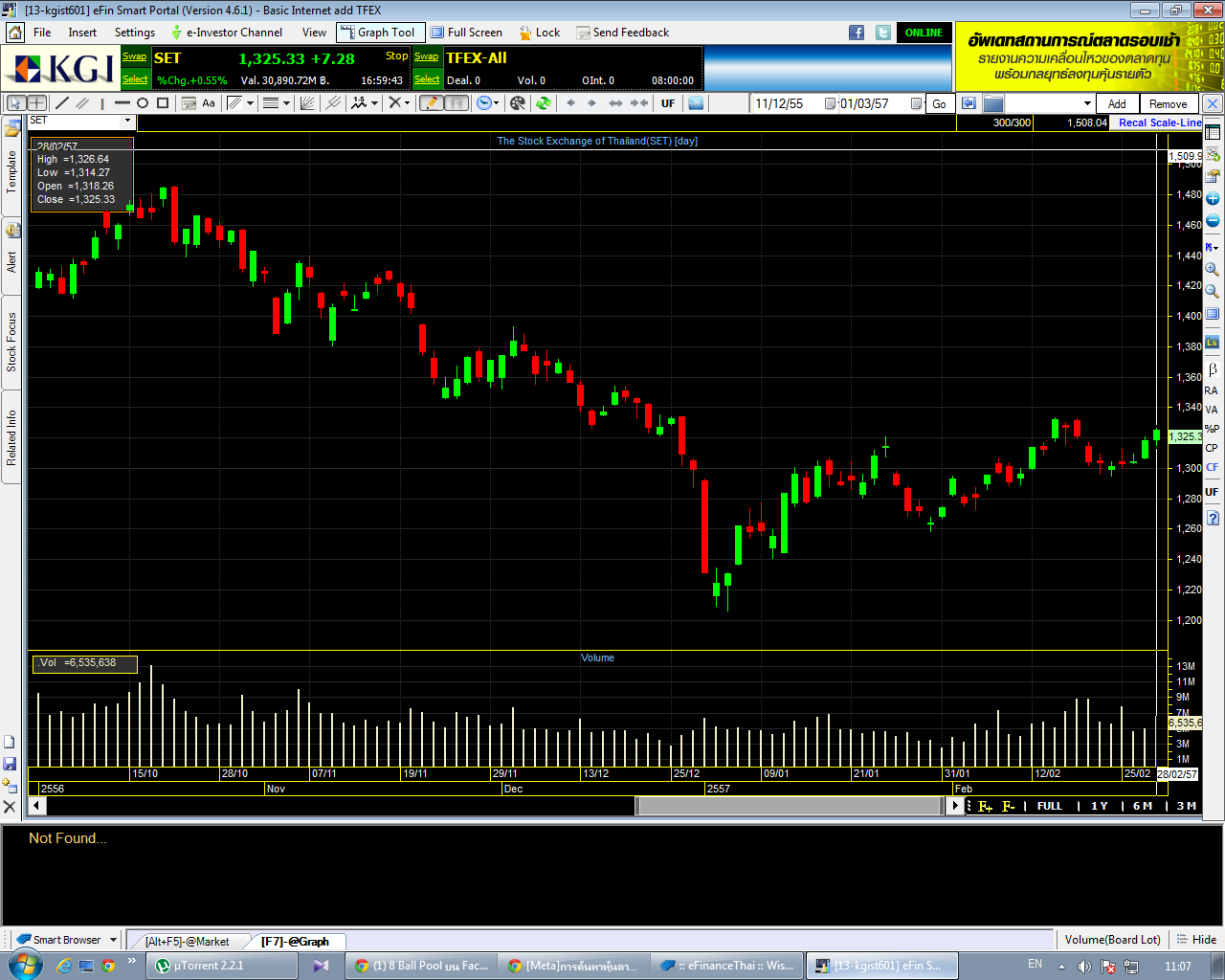

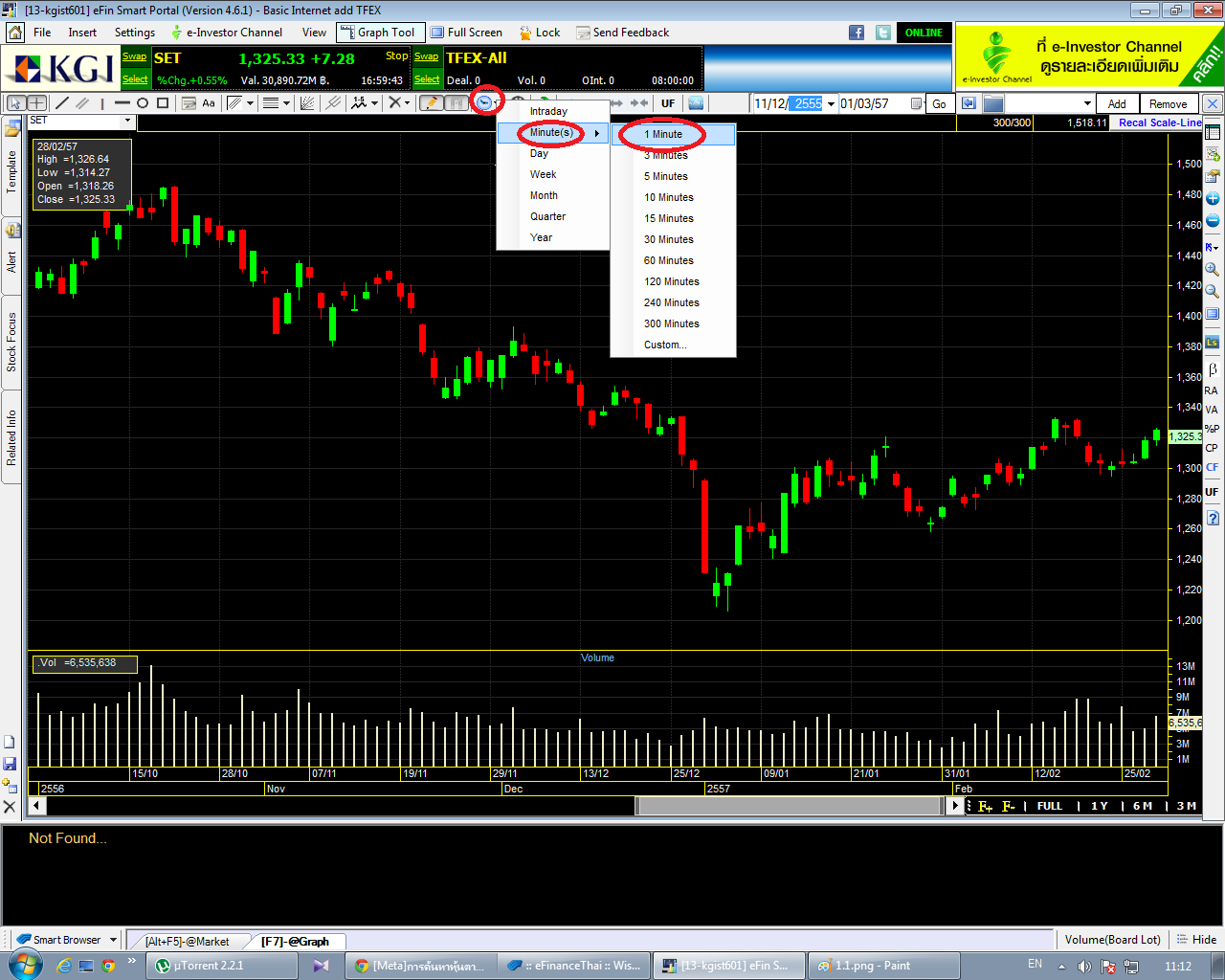
2. มากำหนดช่วงเวลาที่จะ ใช้ครับ ผมลองเอาตั้งแต่ต้นปี 1/1/2557 ถึง ปันจุบัน (28/2/2557) แล้วกด Go
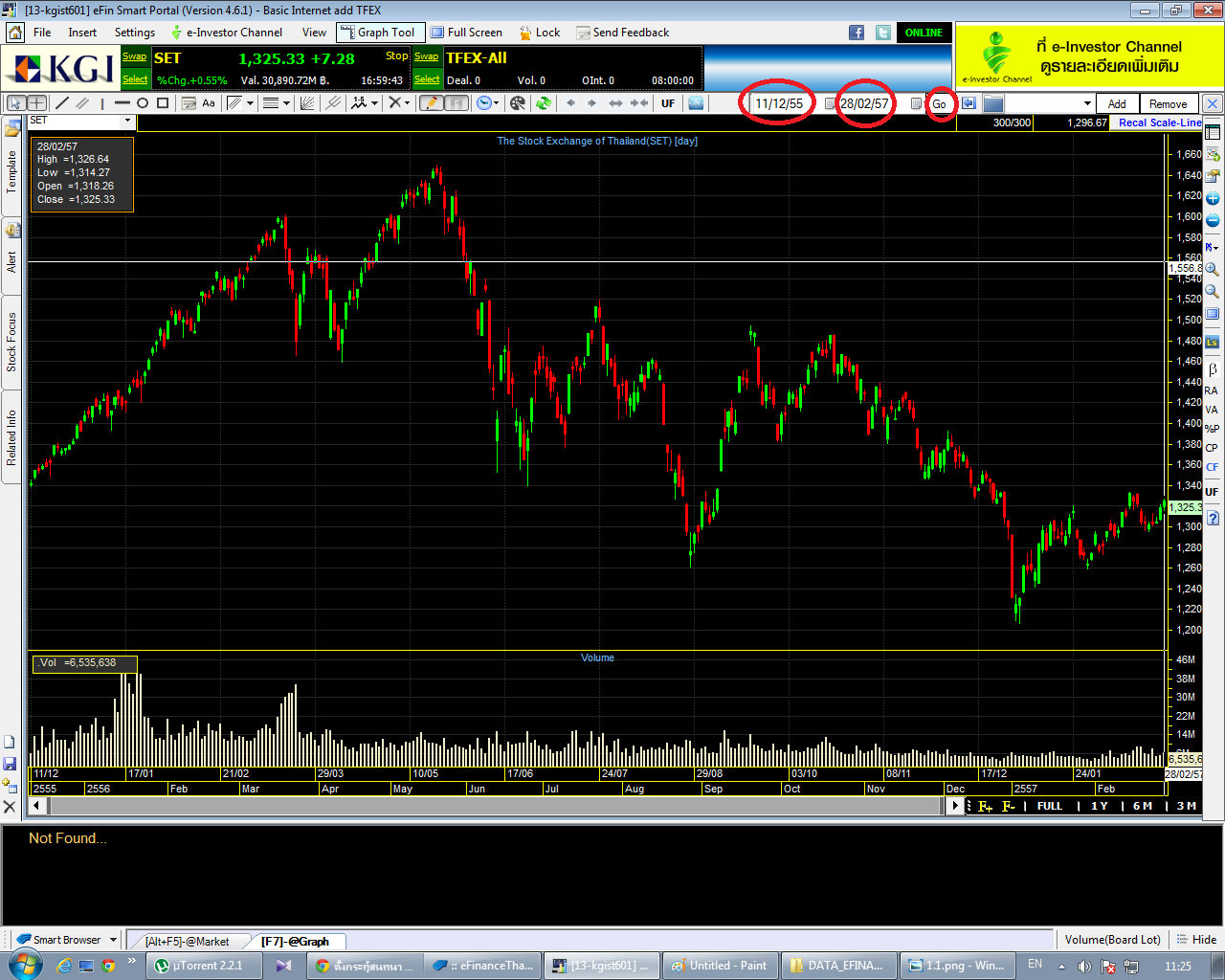
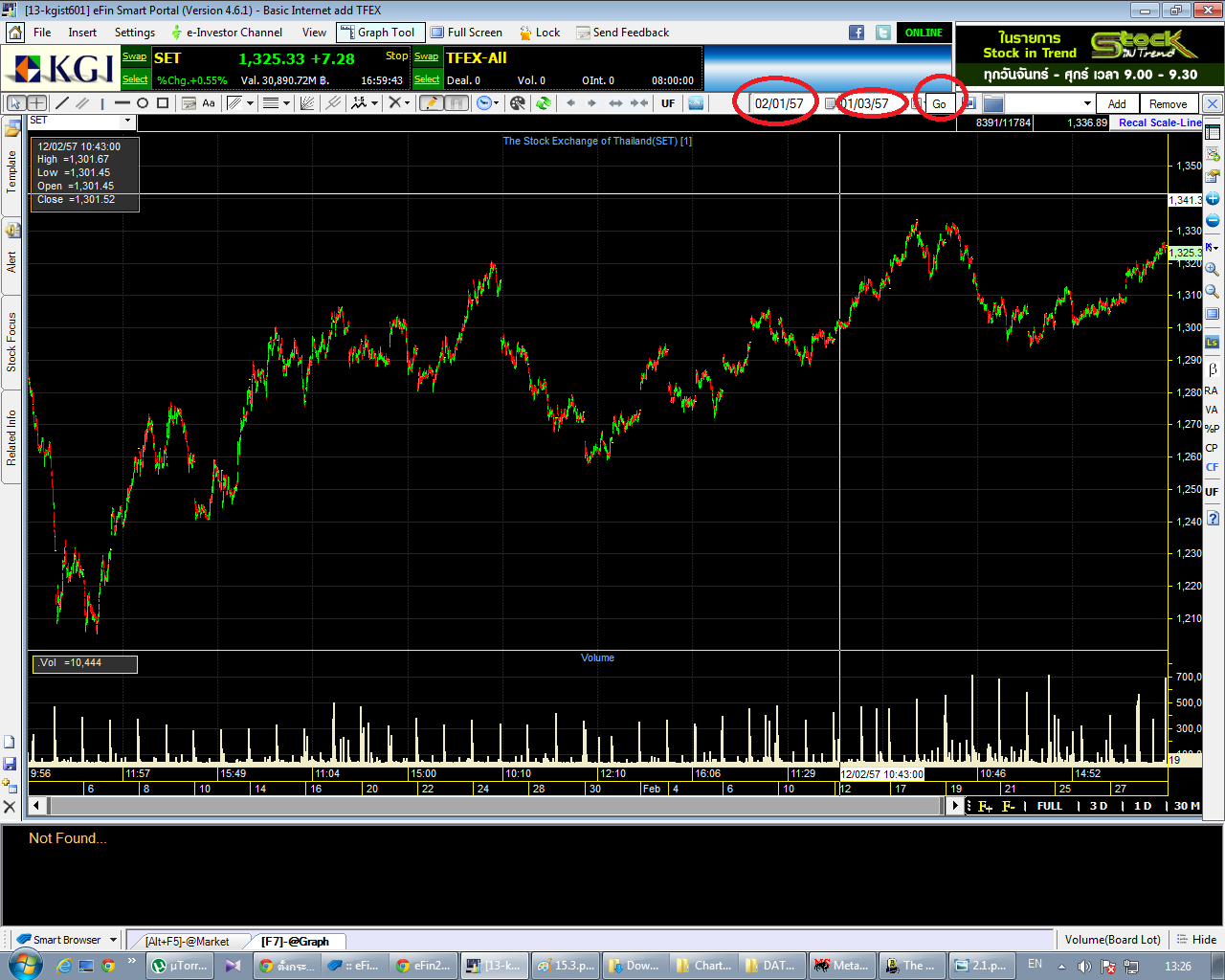
ก็จะได้ Chart SET รายนาที ตั้งแต่ 2/1/2557-28/2/2557
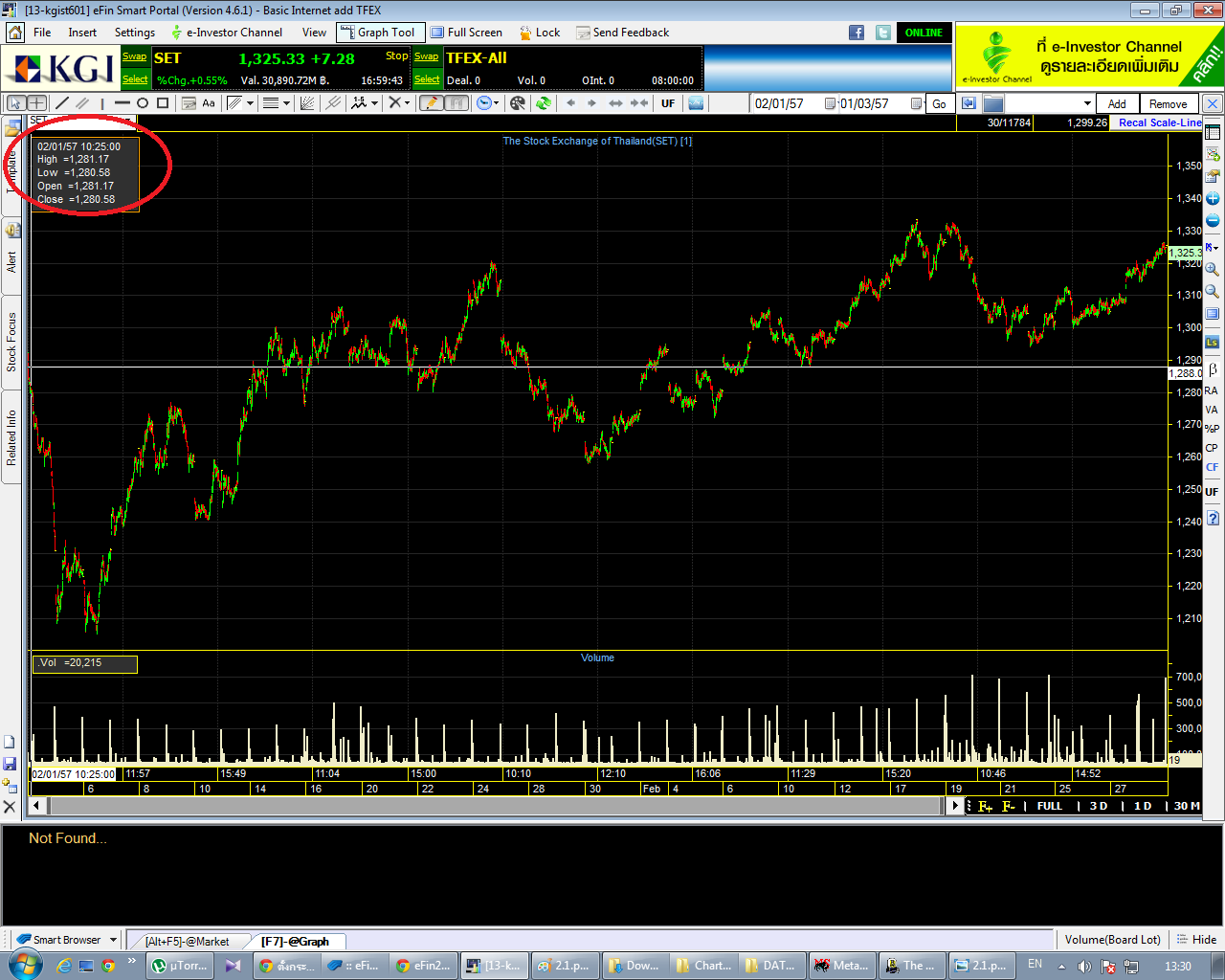
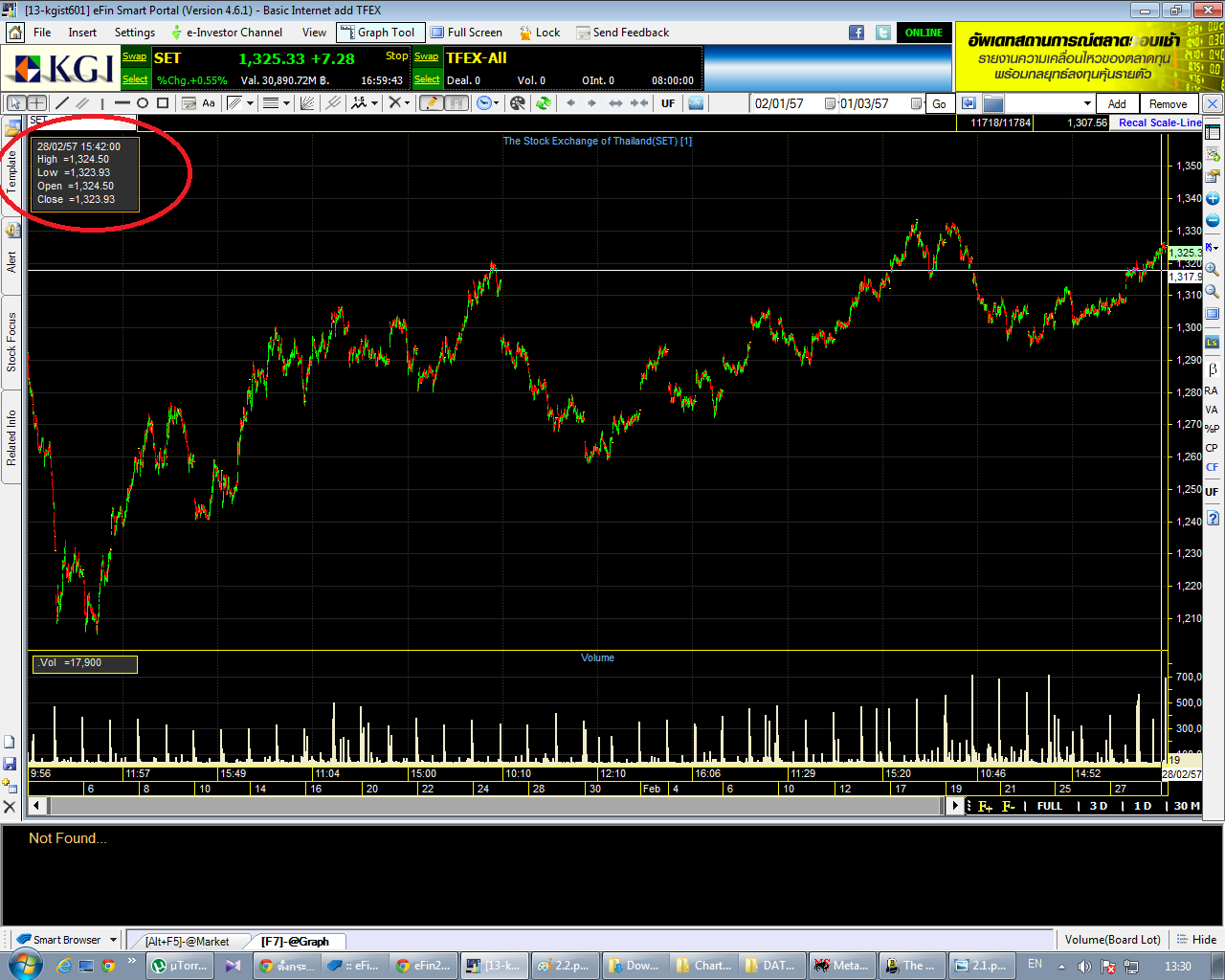
3. เลือกไปที่ Data view ตรงรูปสี่เหลี่ยมซ้ายมือ
ก็จะได้ ข้อมูลตั้งแต่ 2/1/57-28/2/57

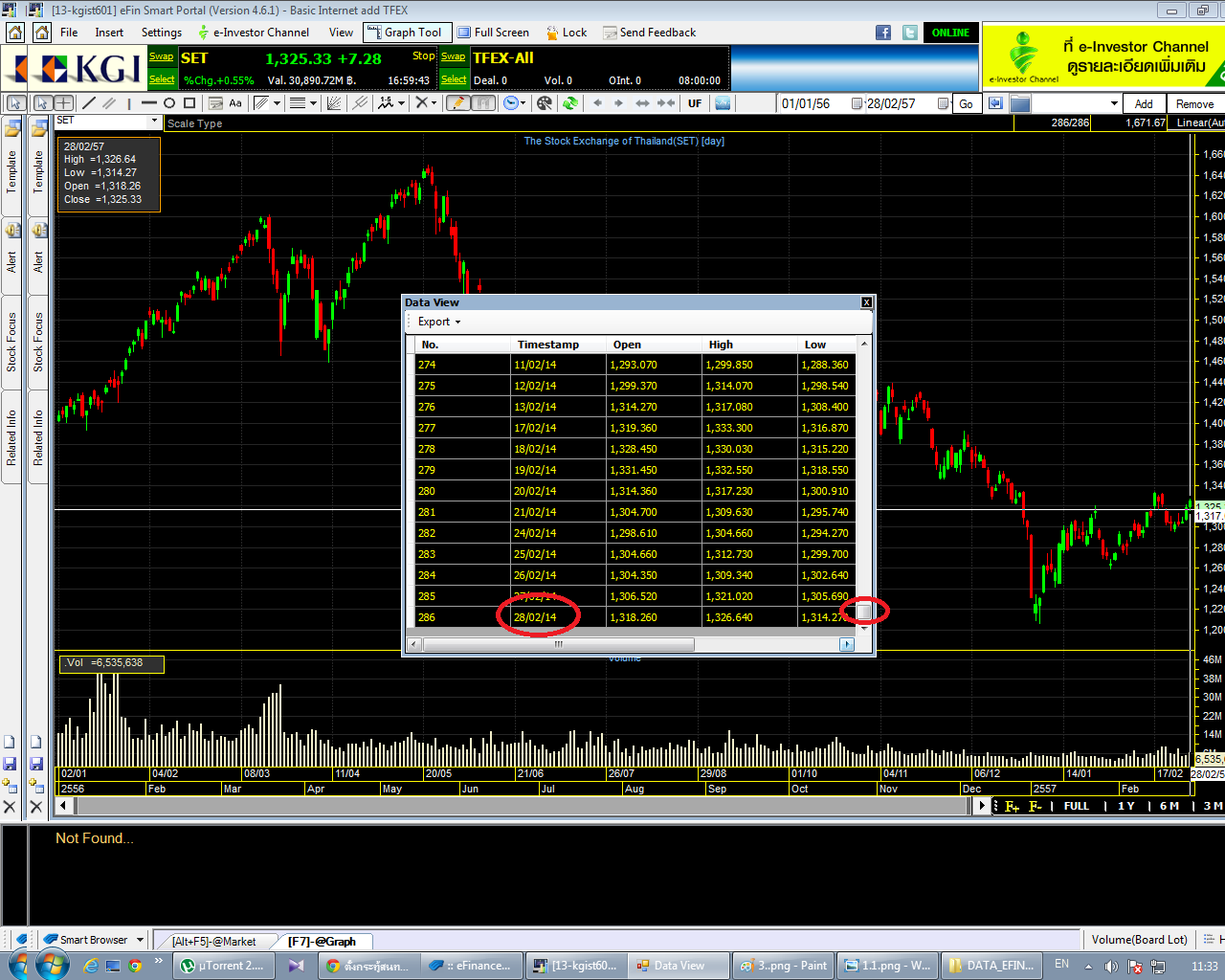
4. เลือก Export---->Tex File
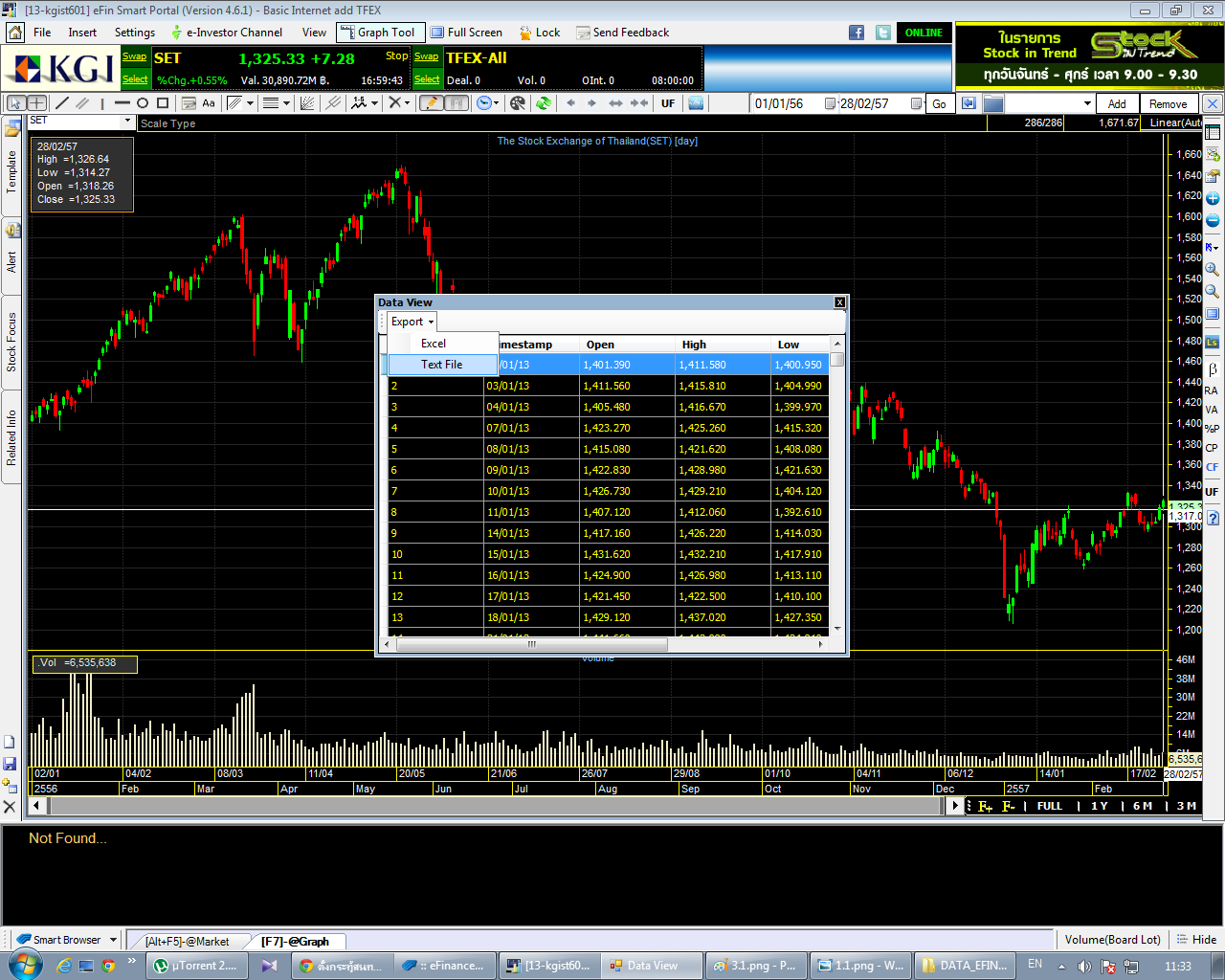
แล้วก็เลือกที่ Save ไว้ ผม Save ไว้ที่หน้า Desktop แล้วตั้งชื่อ set_1 (สำคัญมาก ไว้อธีบายตอนหลังอีกที ครับ) แล้ว Save
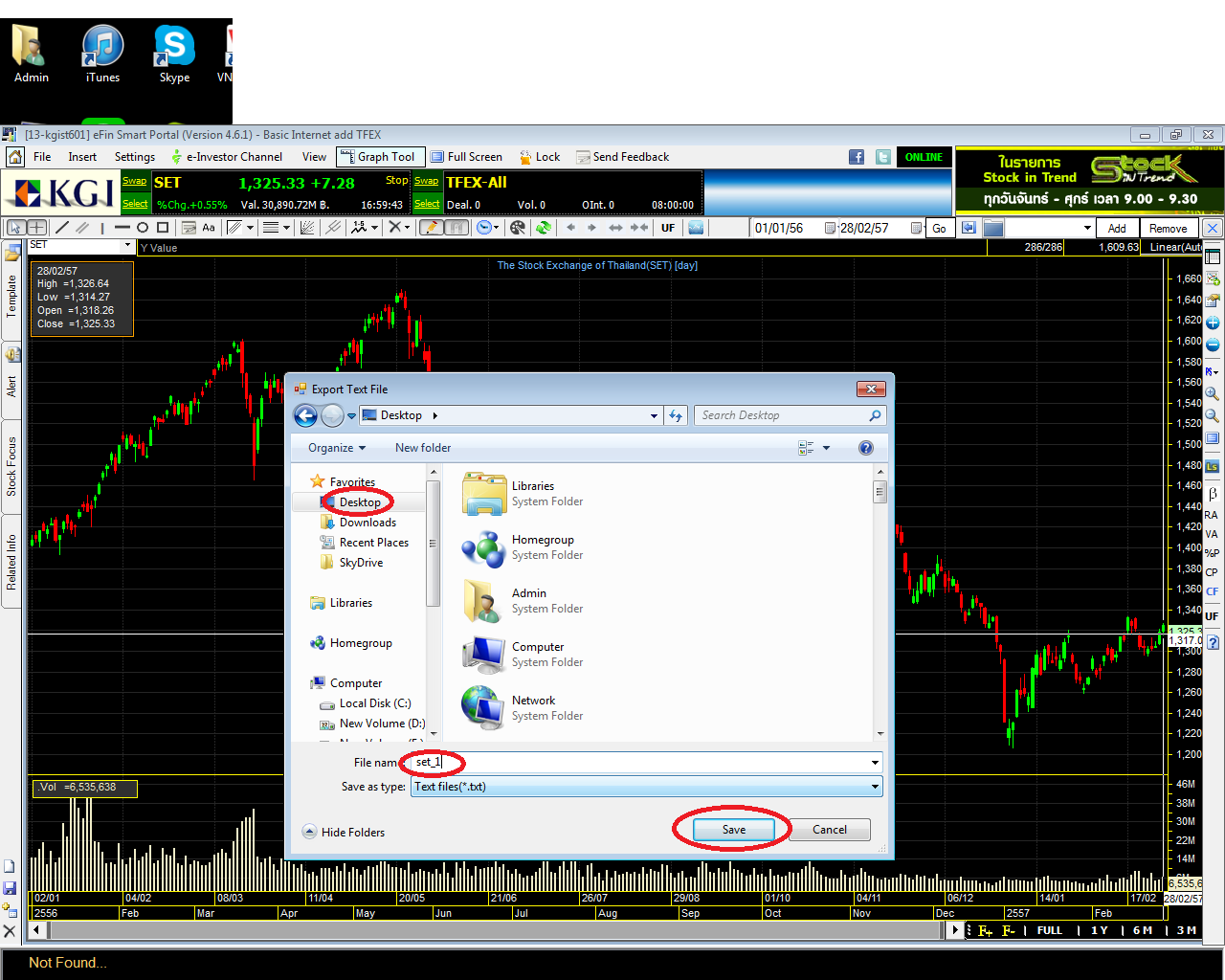
แล้วปิดไป

ก็จะได้ File set_1.txt ที่หน้า desktop
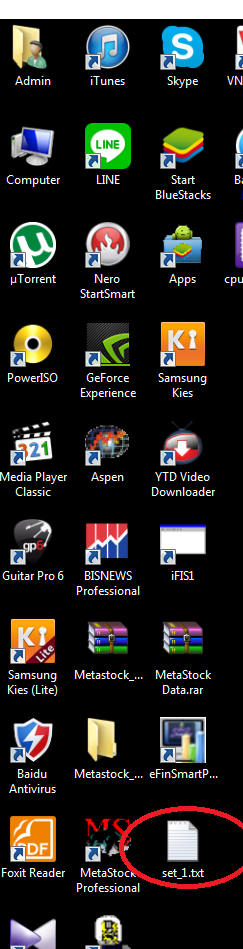
5. ลองเปิดดูก็จะได้ ข้อมูลที่เป็น txt
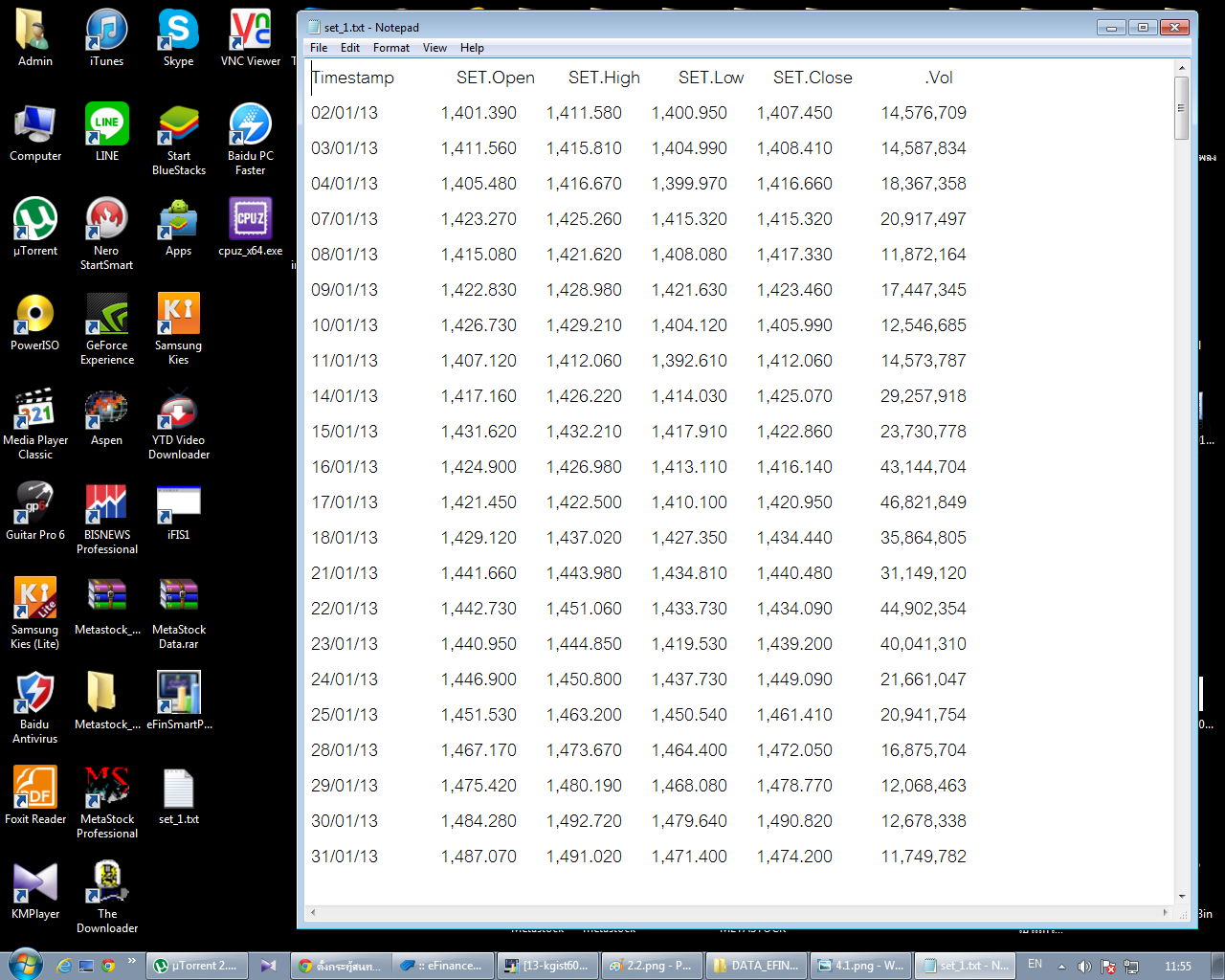
6. แต่ยังเอาไปลง MetaStock ไม่ได้ ตัองไปแปลงให้ format มันตรงกันก่อน
วิธีแปลงก็ทำได้หลายอย่าง ผมเสนอวิธีที่สะดวกที่สุด
โดยเข้าไปที่
http://www.ezymailhosting.com/efin2meta-converter-efinancethai-to-metastock/
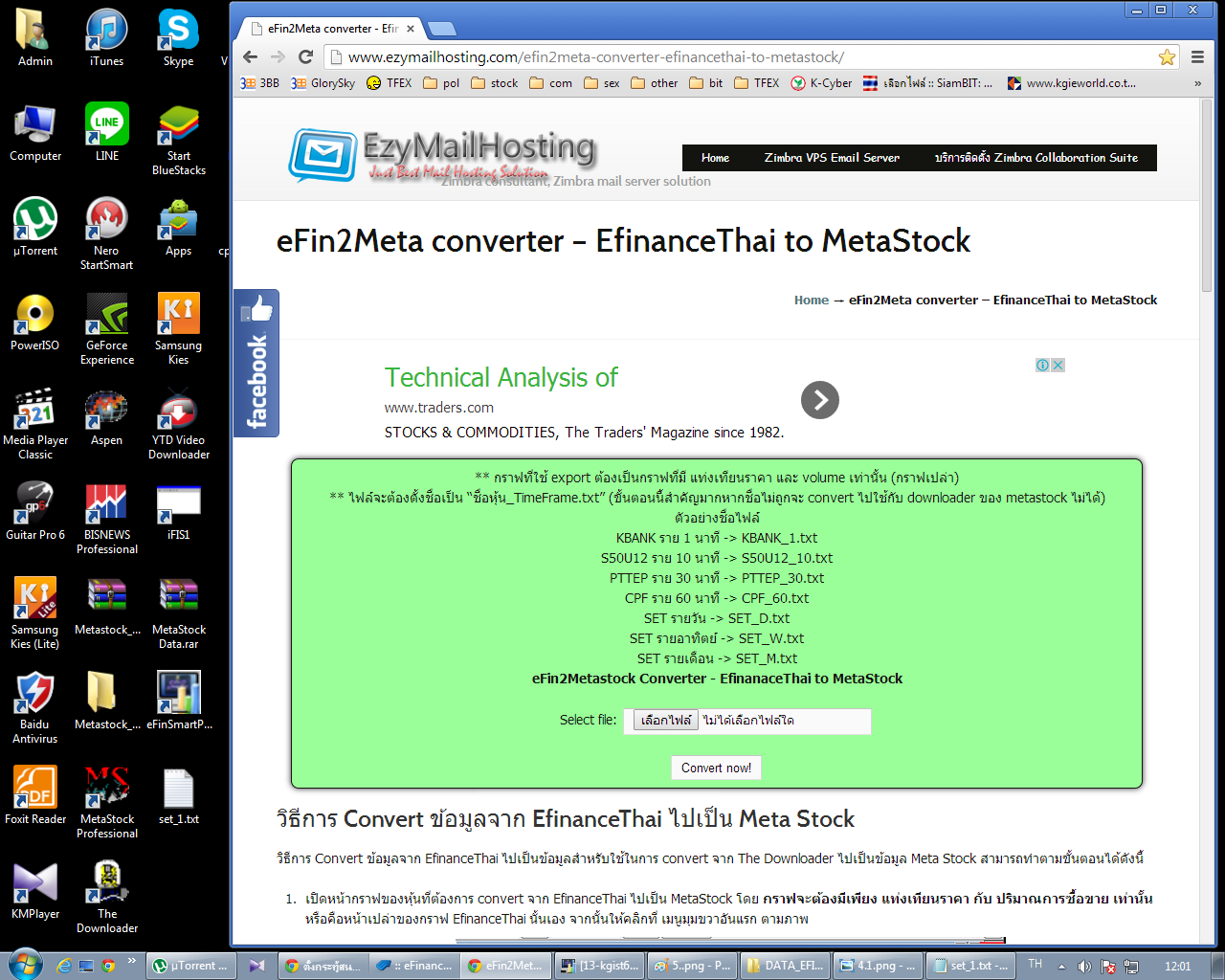
7. กด เลือกไฟล์ แล้ว้ก็เลือก set_1 ที่เรา Save ไว้ กด Open
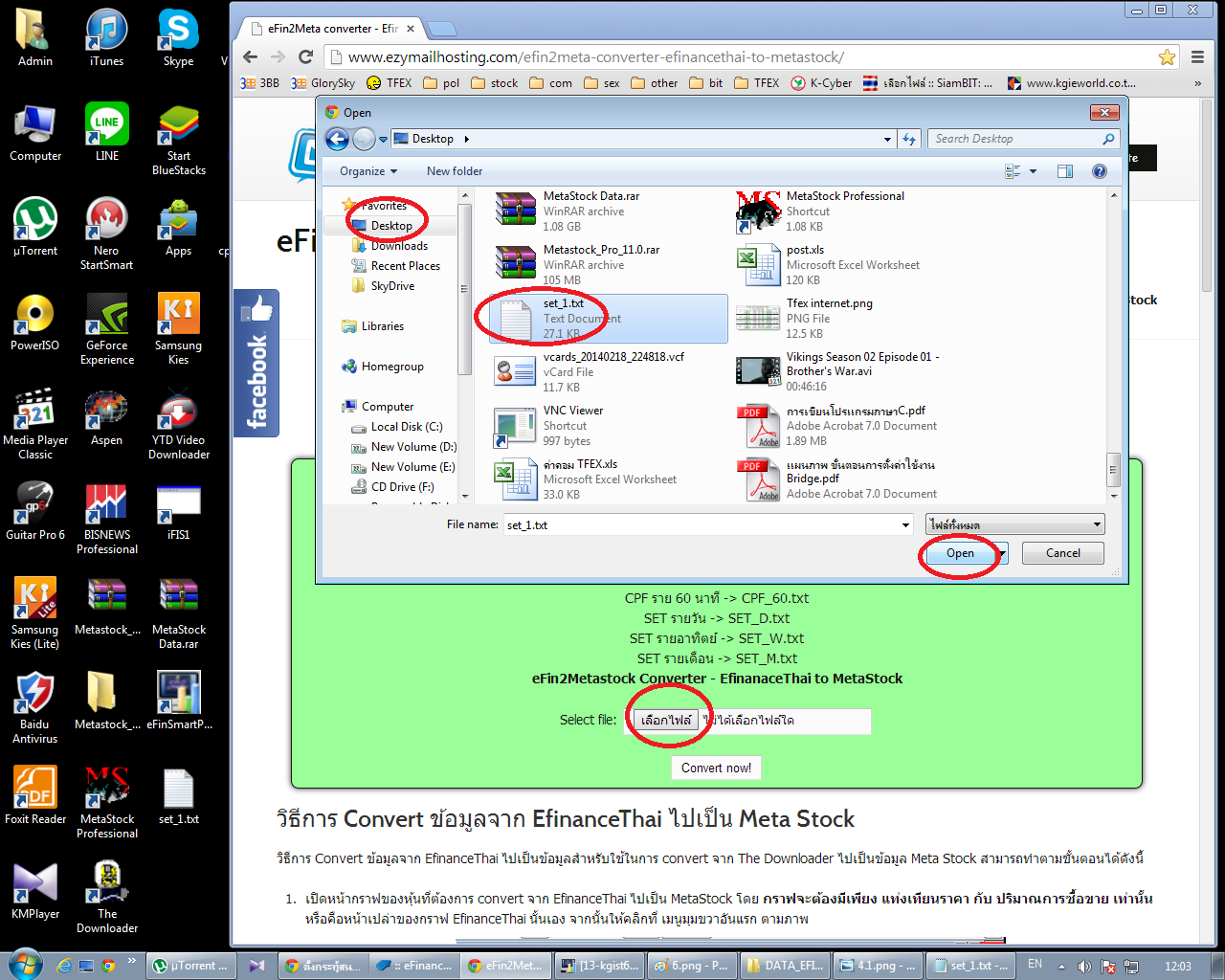
8. ก็จะได้ set_1 อยู่ในช่องเลือกไฟล์ แล้วกด Convert now!
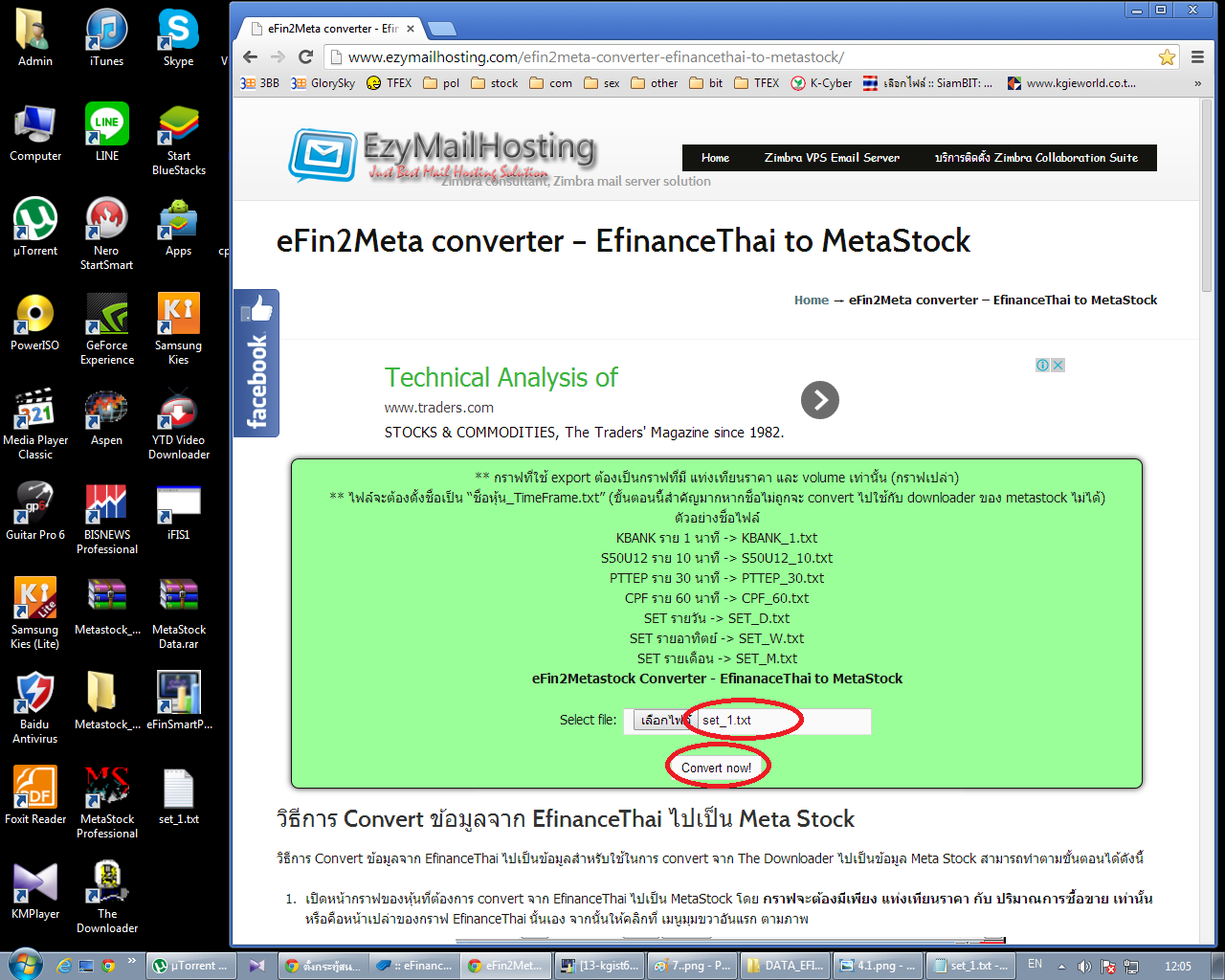
ถ้าใช้ chome ไฟล์ จะไปอยู่ที่ ไดร์ C:\Users\Admin\Downloads
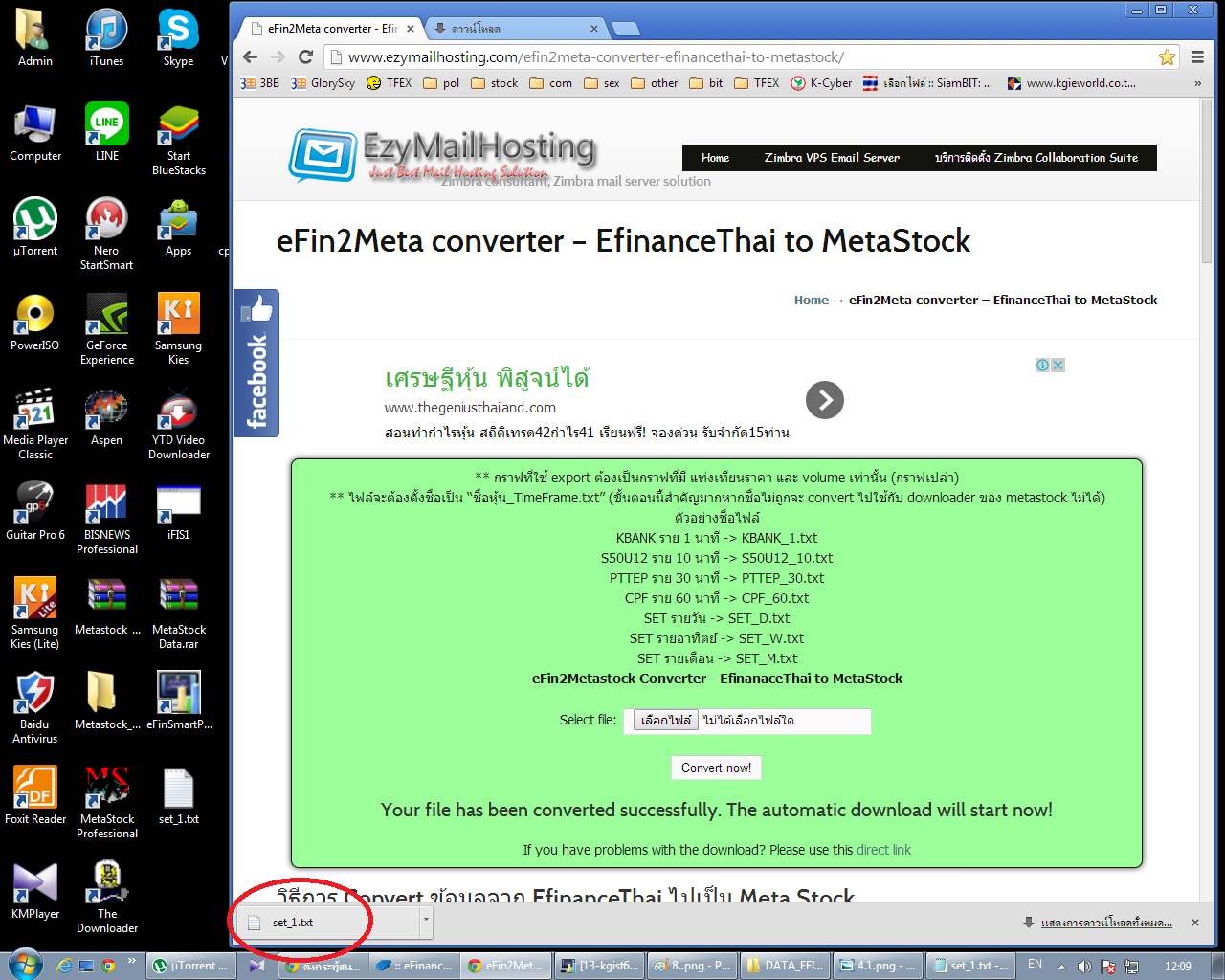
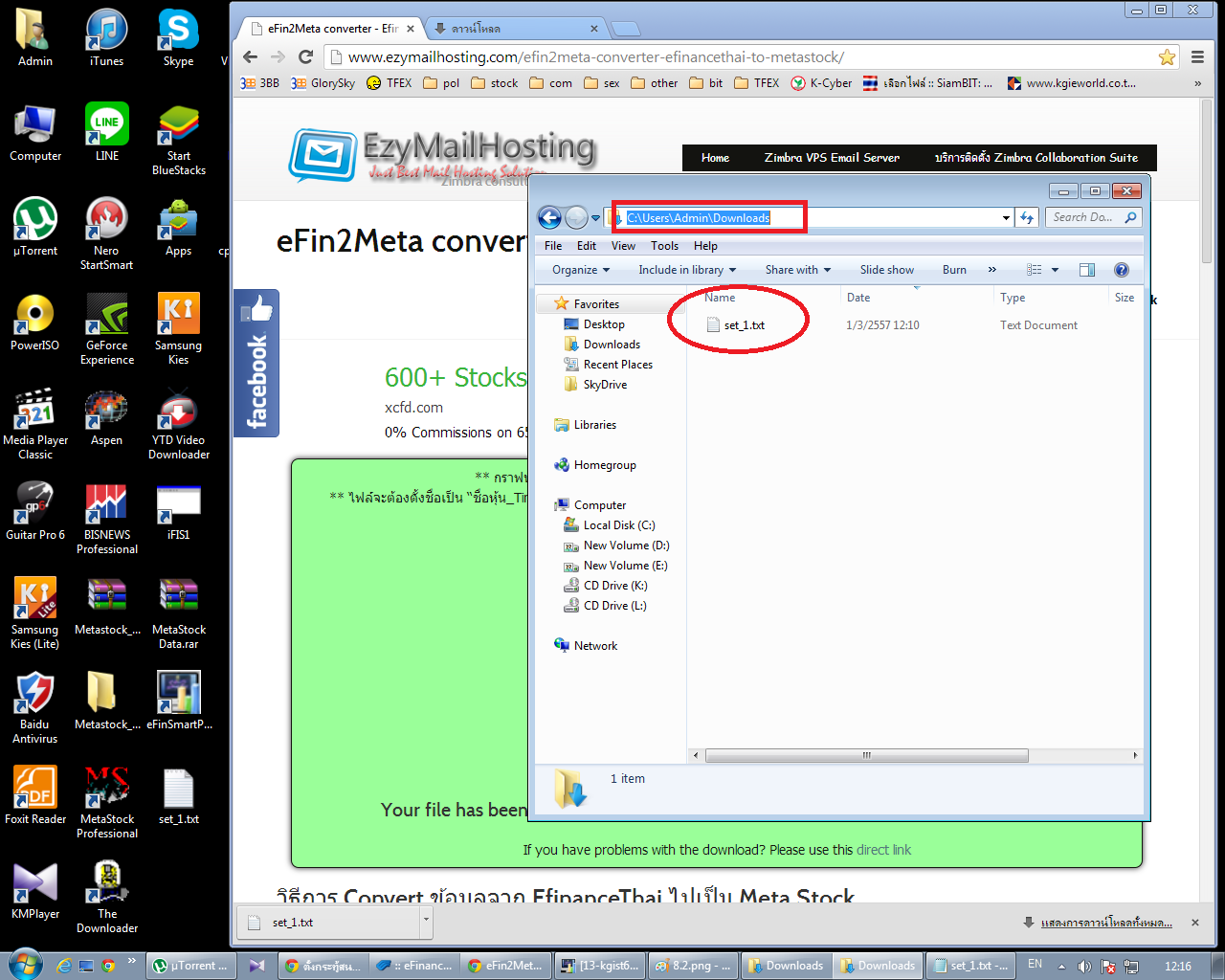
9. ลองเปิดดู ก็จะได้ set_1 ที่มีข้อมูล
set,1,20130102,1401.390,1411.580,1400.950,1407.450,14576709
ตามรูปข้างล่าง
ส่วนข้างบนเป็น อันเดิมก่อนที่เราจะแปลง
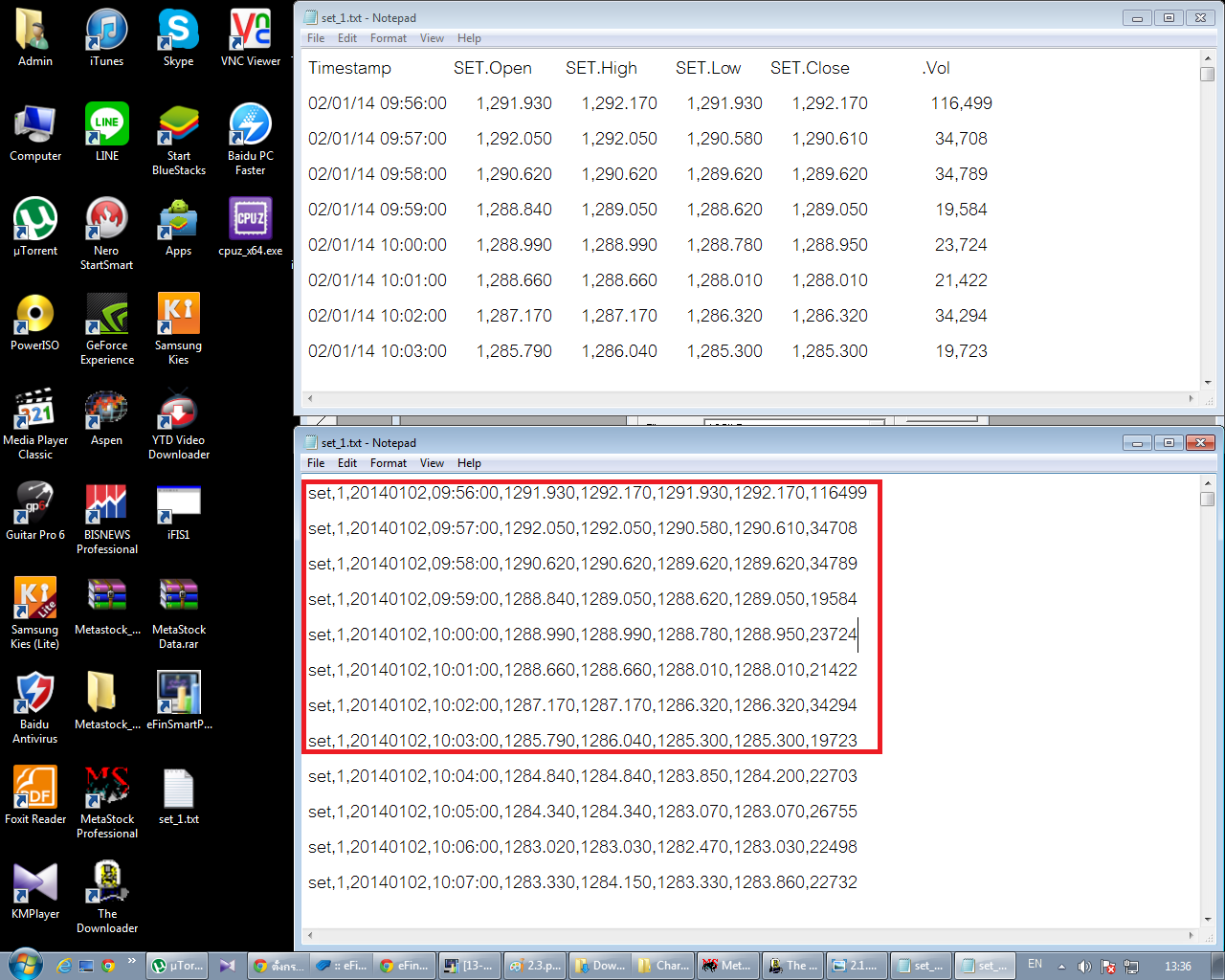
10. ไปที่โปรแกรม MetaStock แล้วเปิด The Downloader ตาทที่ถนัด จะไปเร็วหน่อนใครยังทำไม่เป็นไปดูกระทุ้ก่อนหน้านี้
http://ppantip.com/topic/31707215
11. ตรง File type ให้เลือก เป็น ASSCII Text
ตรง File name ให้เลือก File set_1.txt ที่เราแปลงแล้วซื้ออยู่ที่
C:\Users\Admin\Downloads
แล้วแต่ว่าเครื่งใครชื่ออะไร
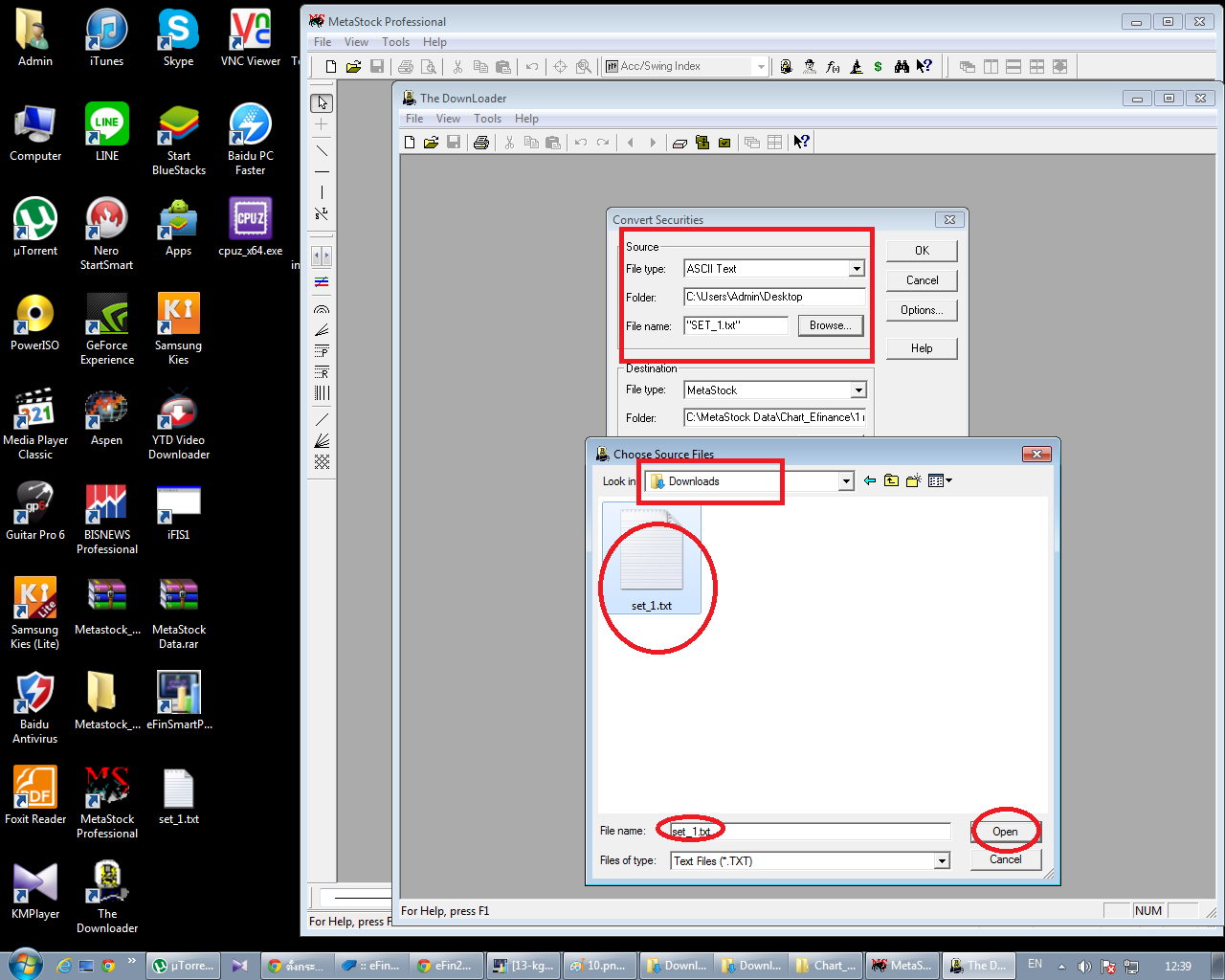
12. ที่ Options
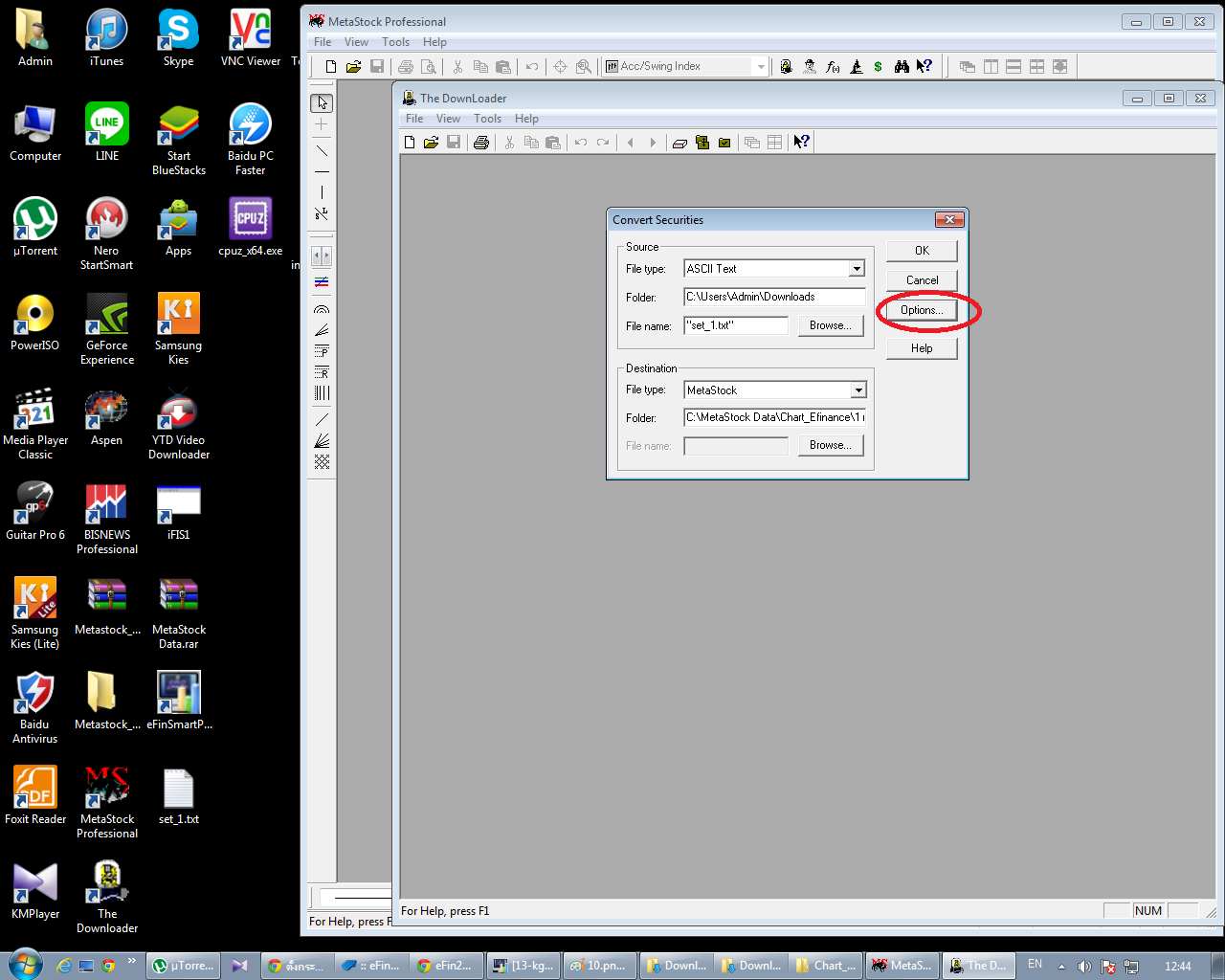
ให้เลือก เป็น Intraday
วันที่ก็เลือก ตาม data ที่เราเอามา ในที่นี้ก็ ตั้งแต่ 2/1/2557-28/2/2557
Message Limits ก้ให้ตั้งให้ เป็น 25000 ไปเลย เยอะสุดแล้ว
แล้ว Ok
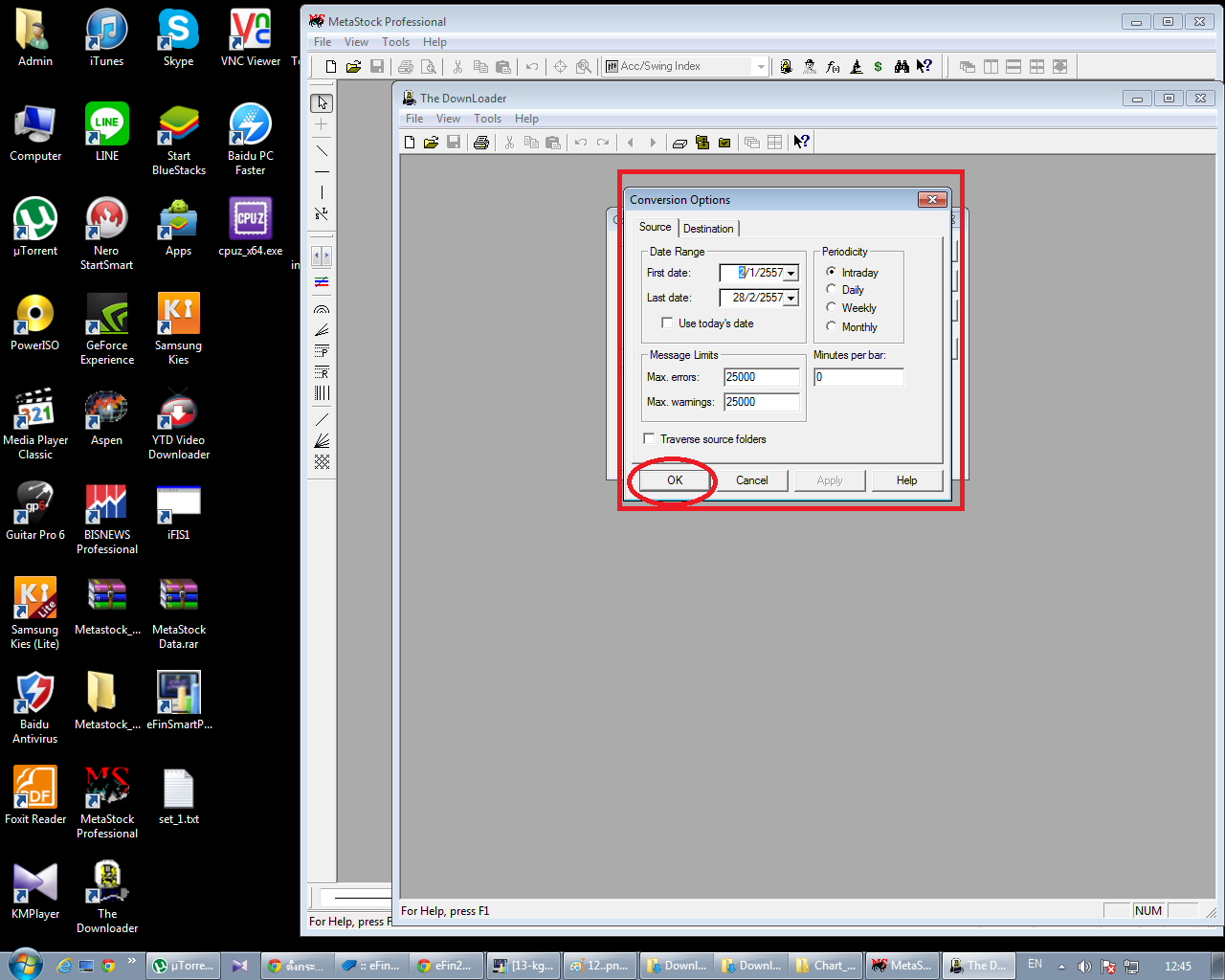
13. ตรง Destination
File type ให้เลือก MetaStock
Folder ก่อนจะกด Browsr
ใน C:\MetaStock Data แนะนำว่าให้ทำ Folder ใหม่ แล้วสร้าง Folder ข้างในอีกที่ชื้อ 1minute ในที่นี้ ผมสร้าง Folder ใหม่ชื่อ Chart_Efinance ข้างในมี folder 1minute
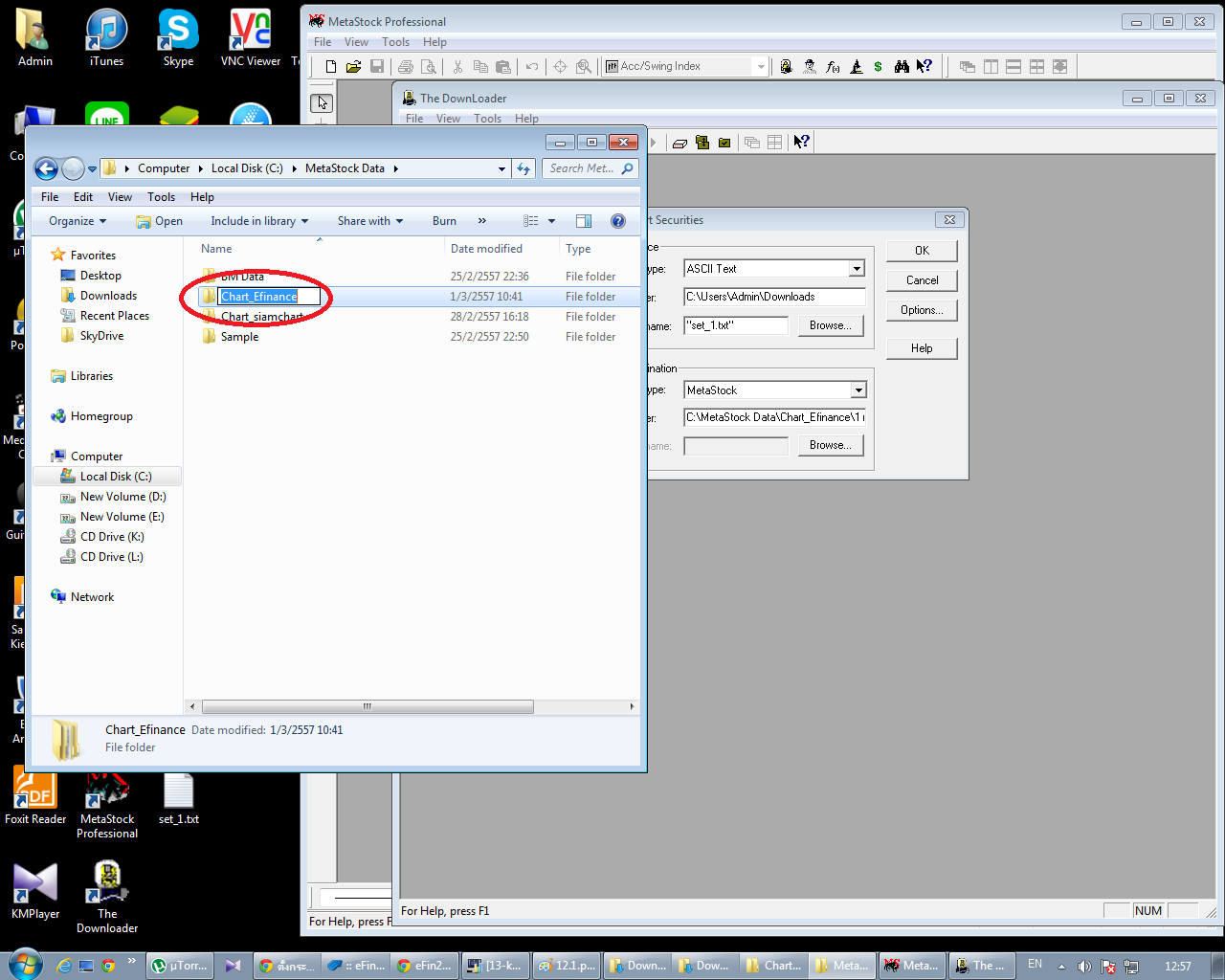
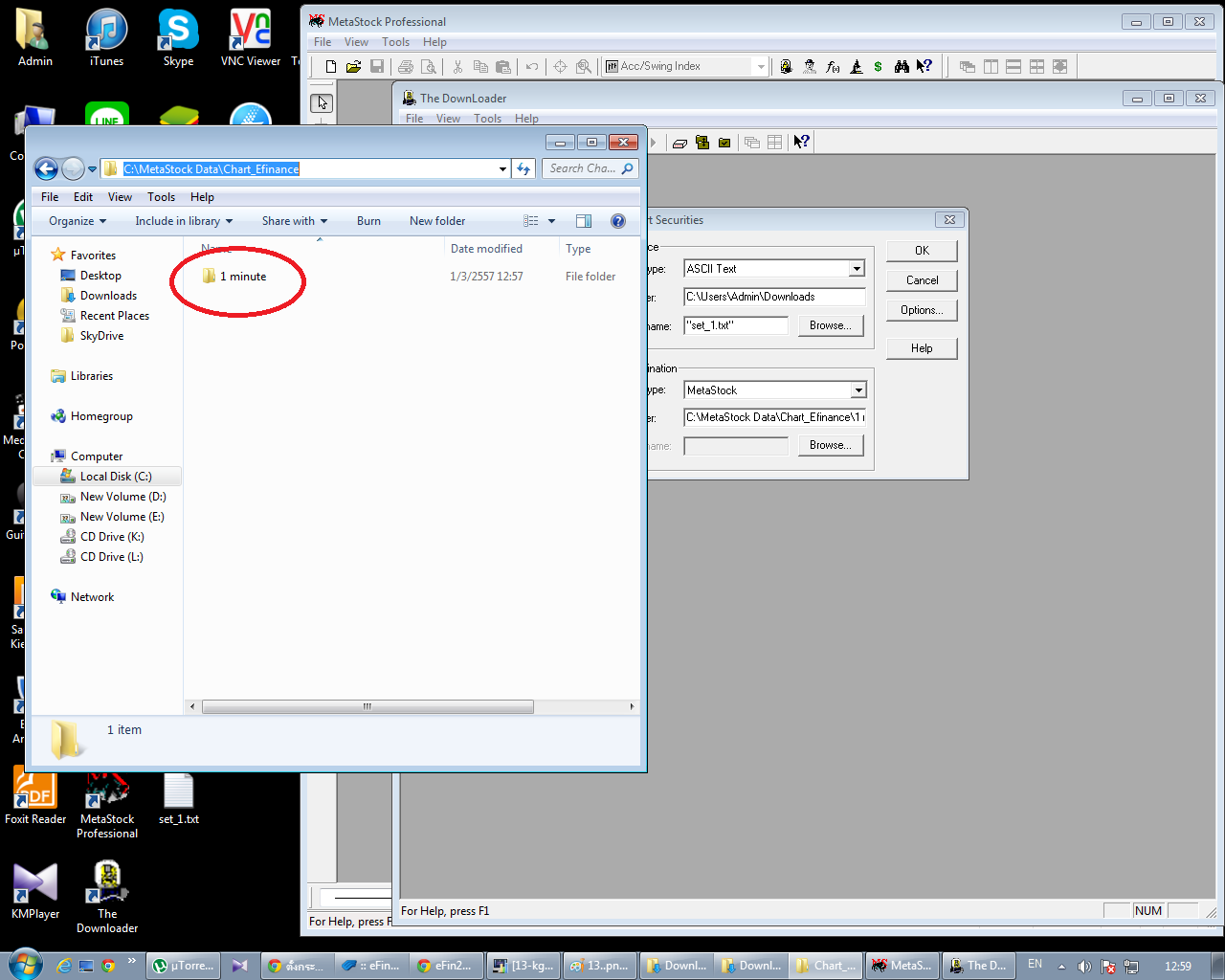
เมือสร้าง Folder เสร็จแล้วก็เลือก
Folder เป็น C:\MetaStock Data\Chart_Efinance\1 minute\ แล้ว กด Save
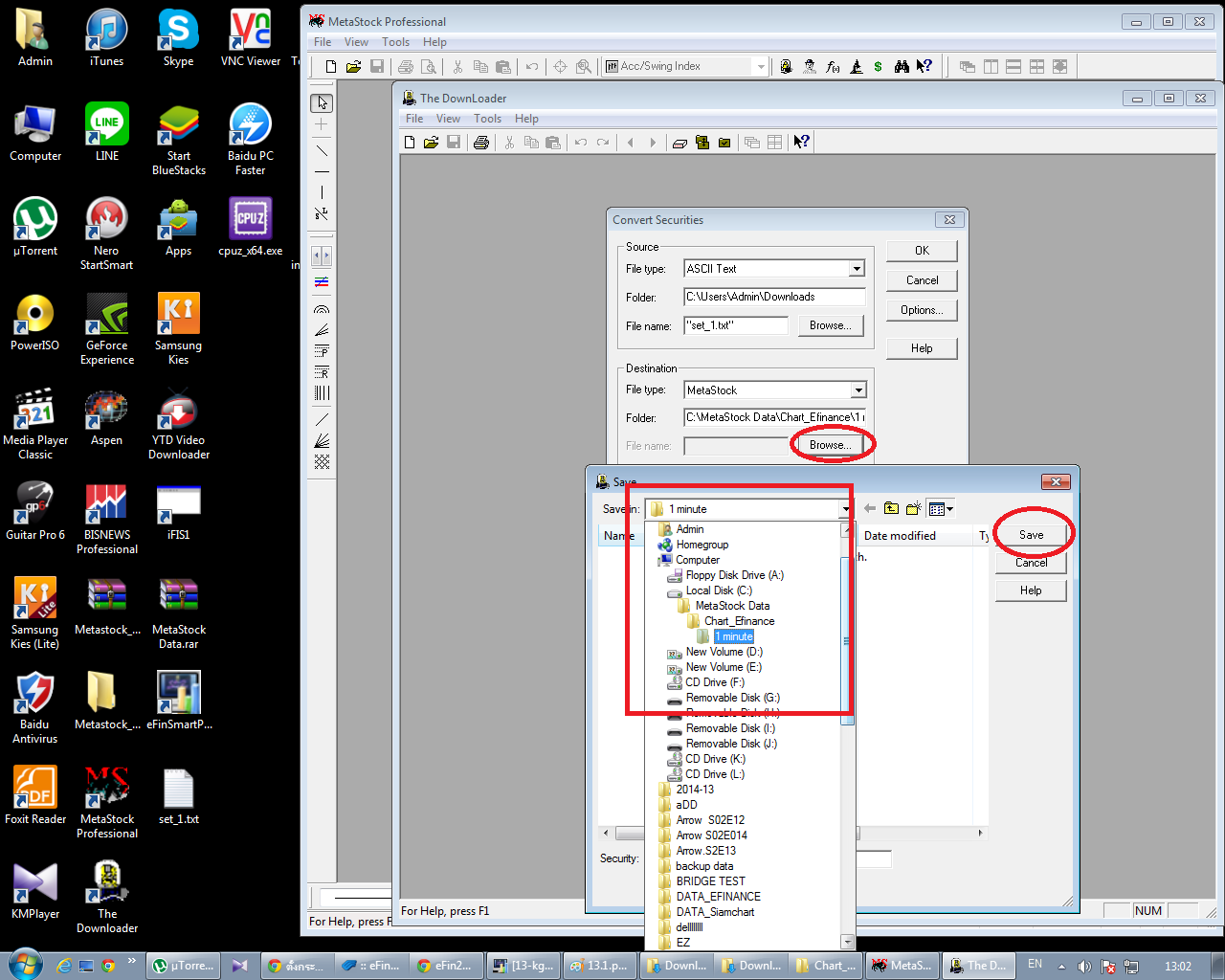
14. ตั้งค่าเสร็จแล้วกด Open เลยครับ
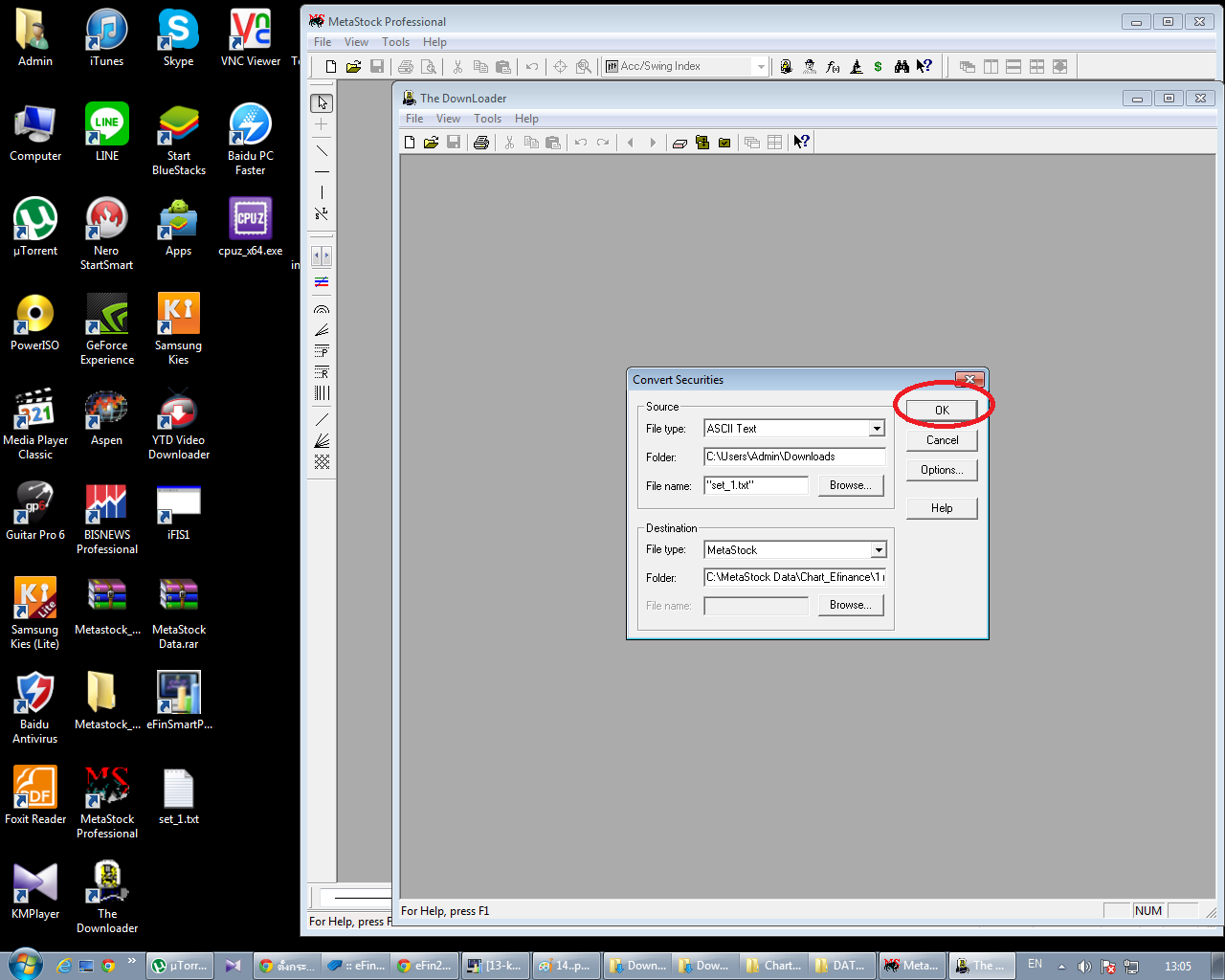
เสร็จแล้ว
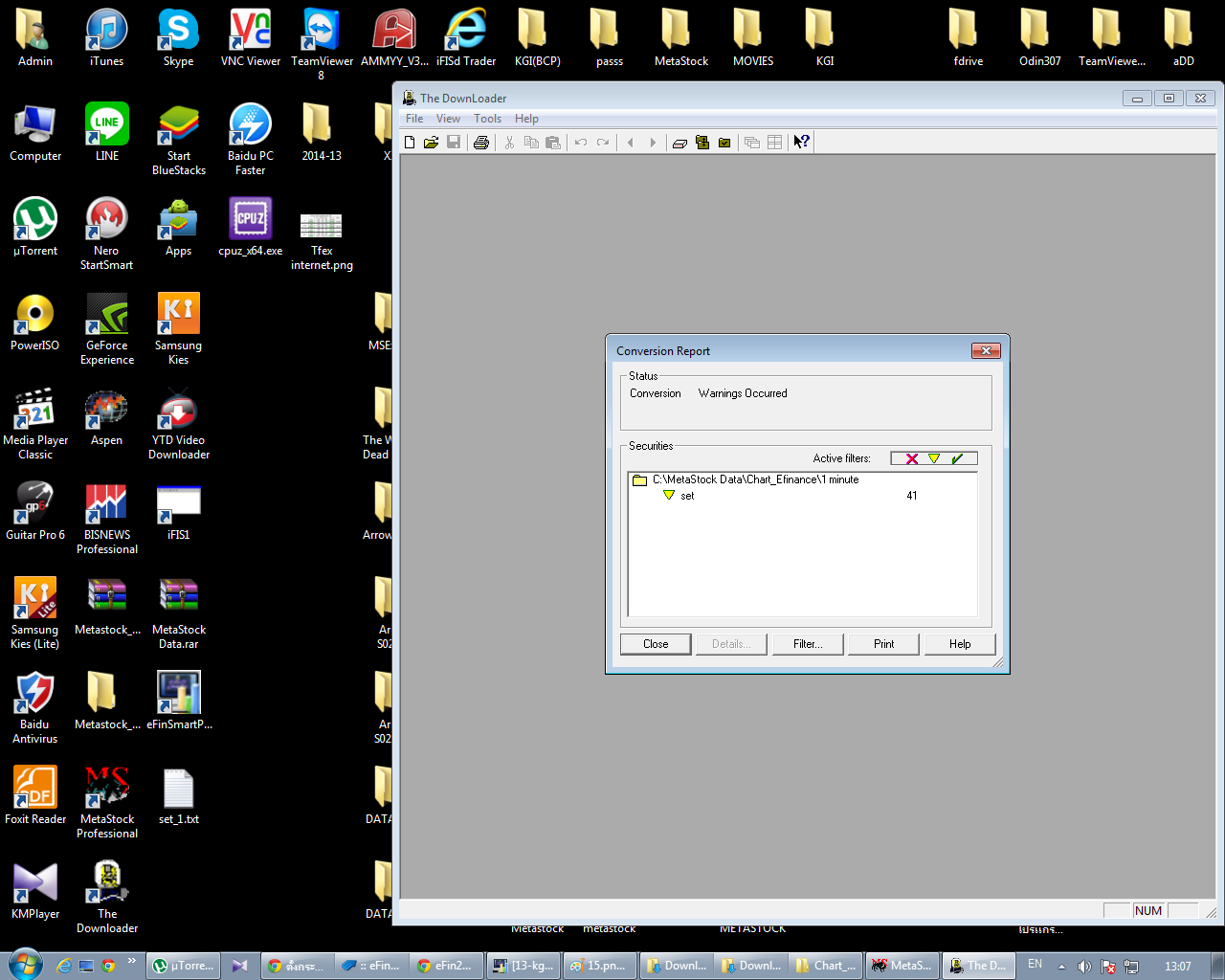
15. ไปที่ MetaStock แล้วลองเปิดดูครับ
เลือก File---->New---->Chart แล้ว Open
แล้วไปที่ที่เราเก็ไว้ ในที่นี้ C:\MetaStock Data\Chart_Efinance\1 minute

ตรง Options ให้เลือก Load Optons
แล้วเปลี่ยนเป็น 25000 ตามรูปแล้ว Ok ไปเลย

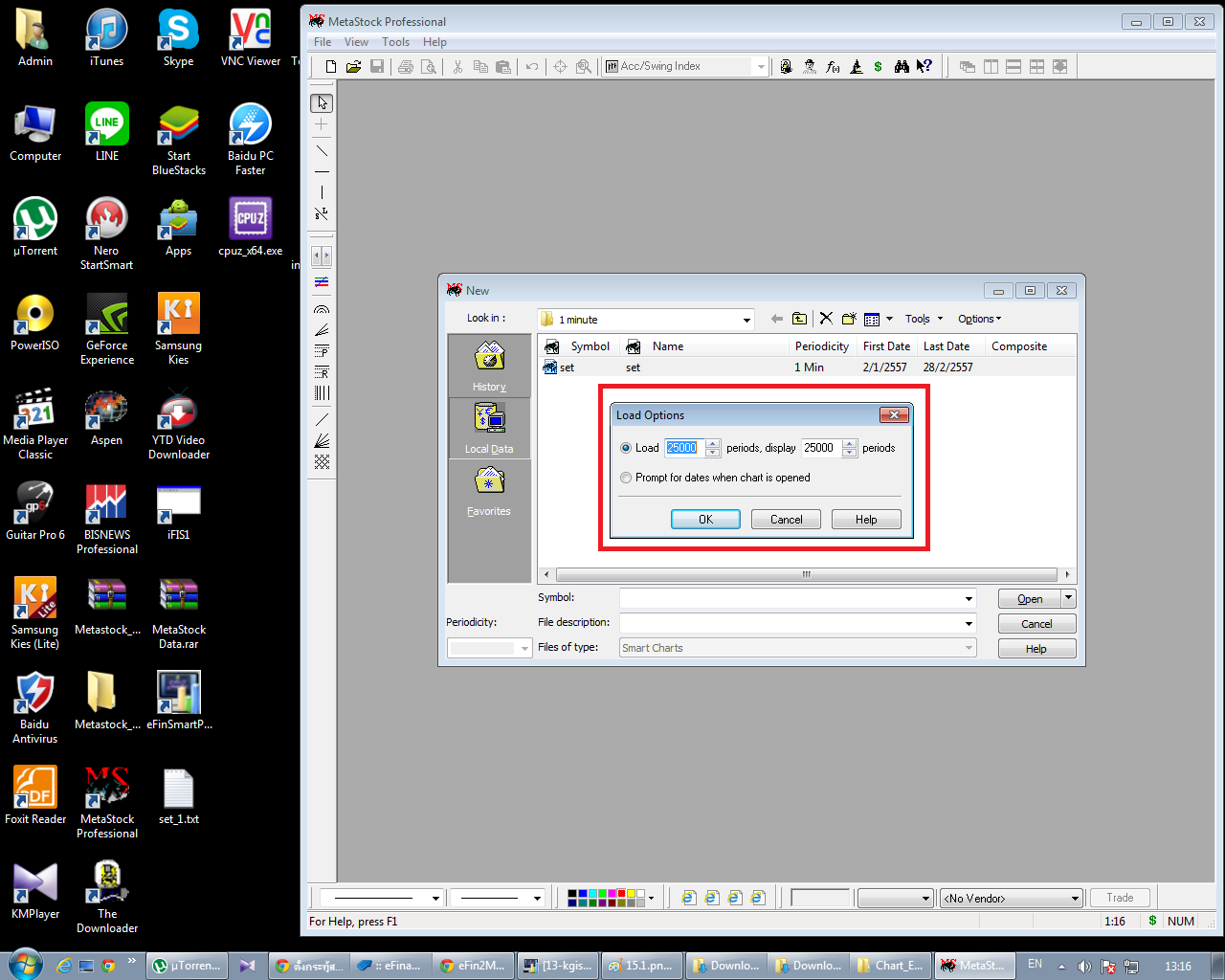
เลือก set แล้ว Open
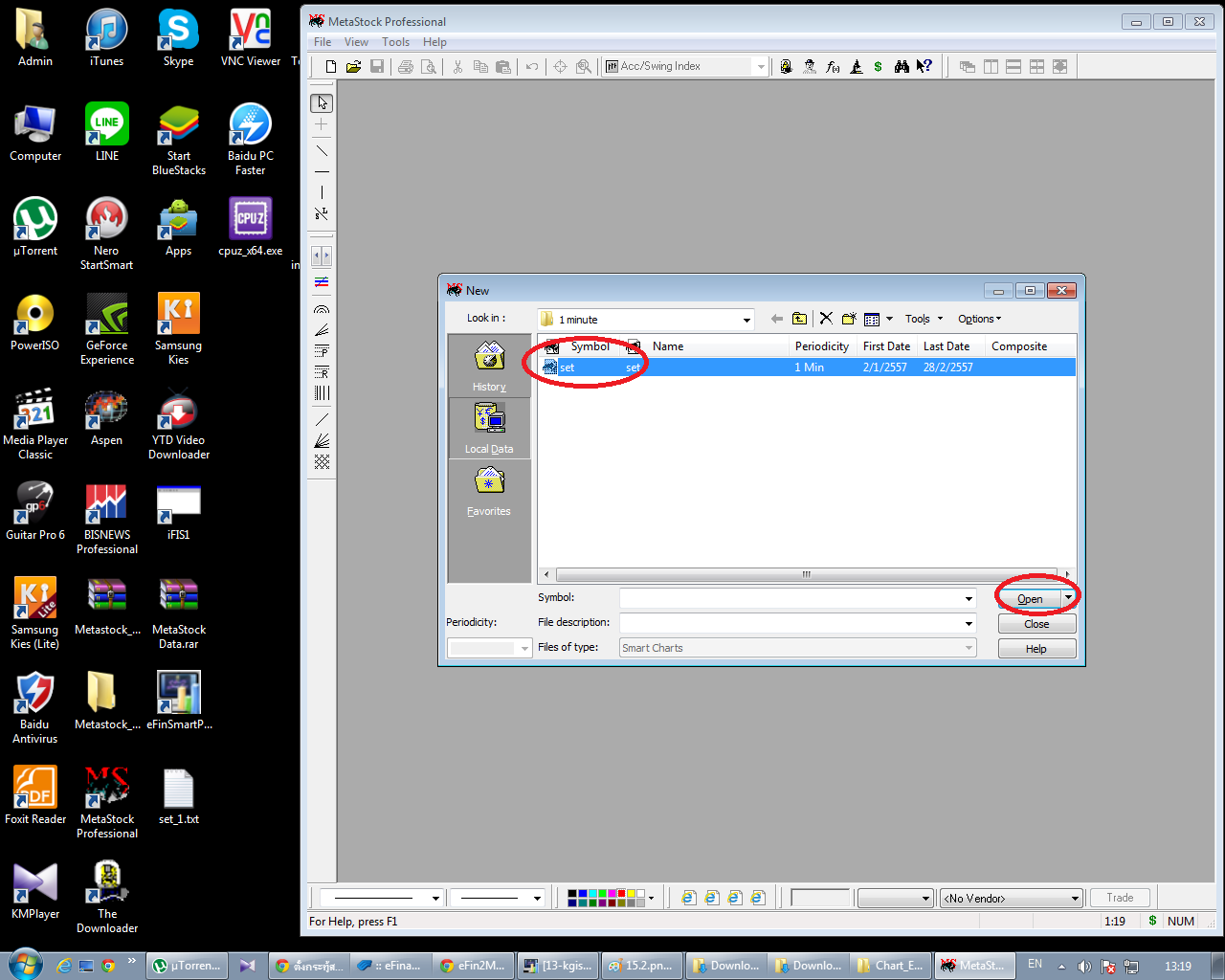
16. ก็จะได้ chart มาแล้ว
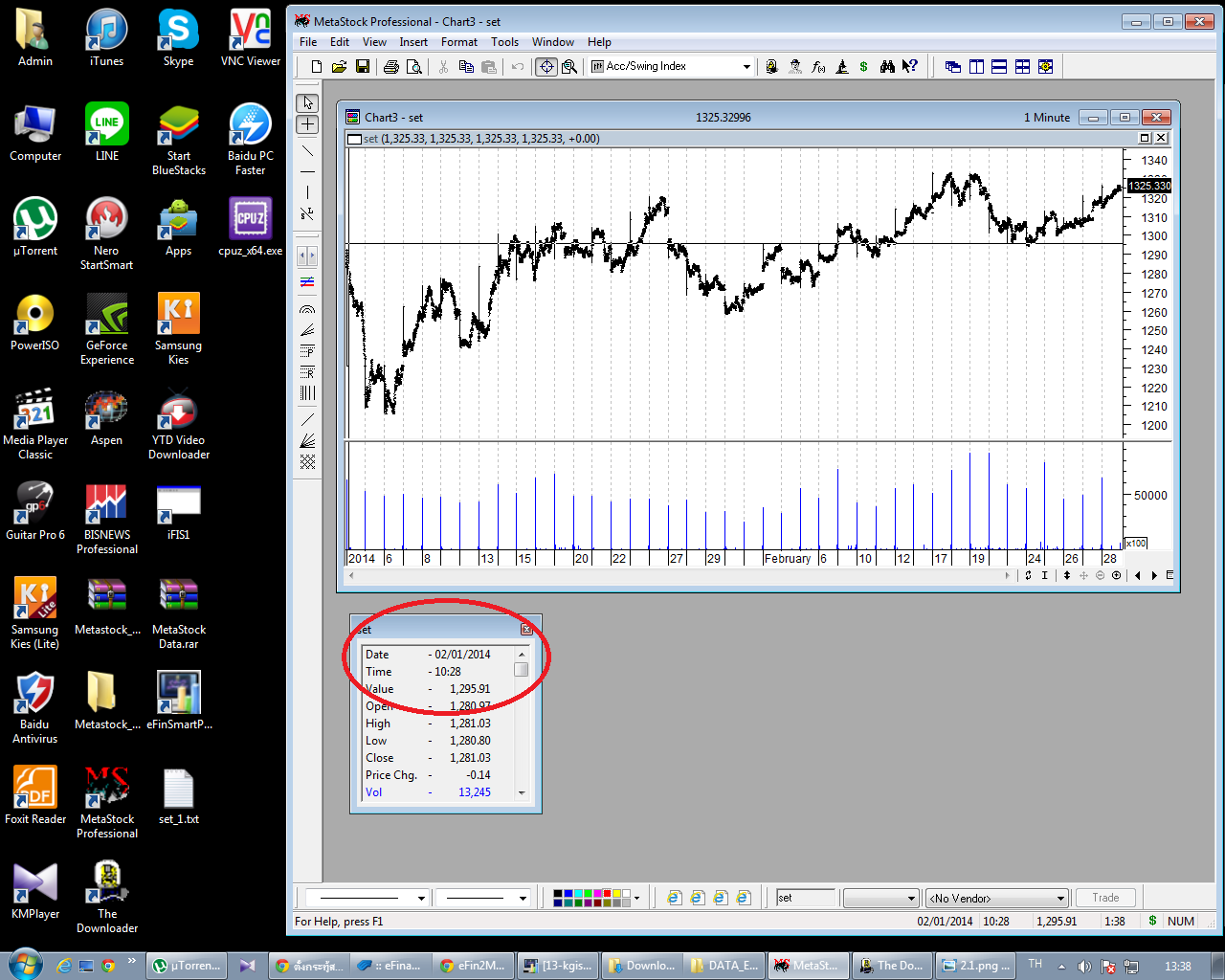

17. เลือก เป็น 1 , 5 , 10 , 15 , 30 , 60 minute ได้แล้วครับ
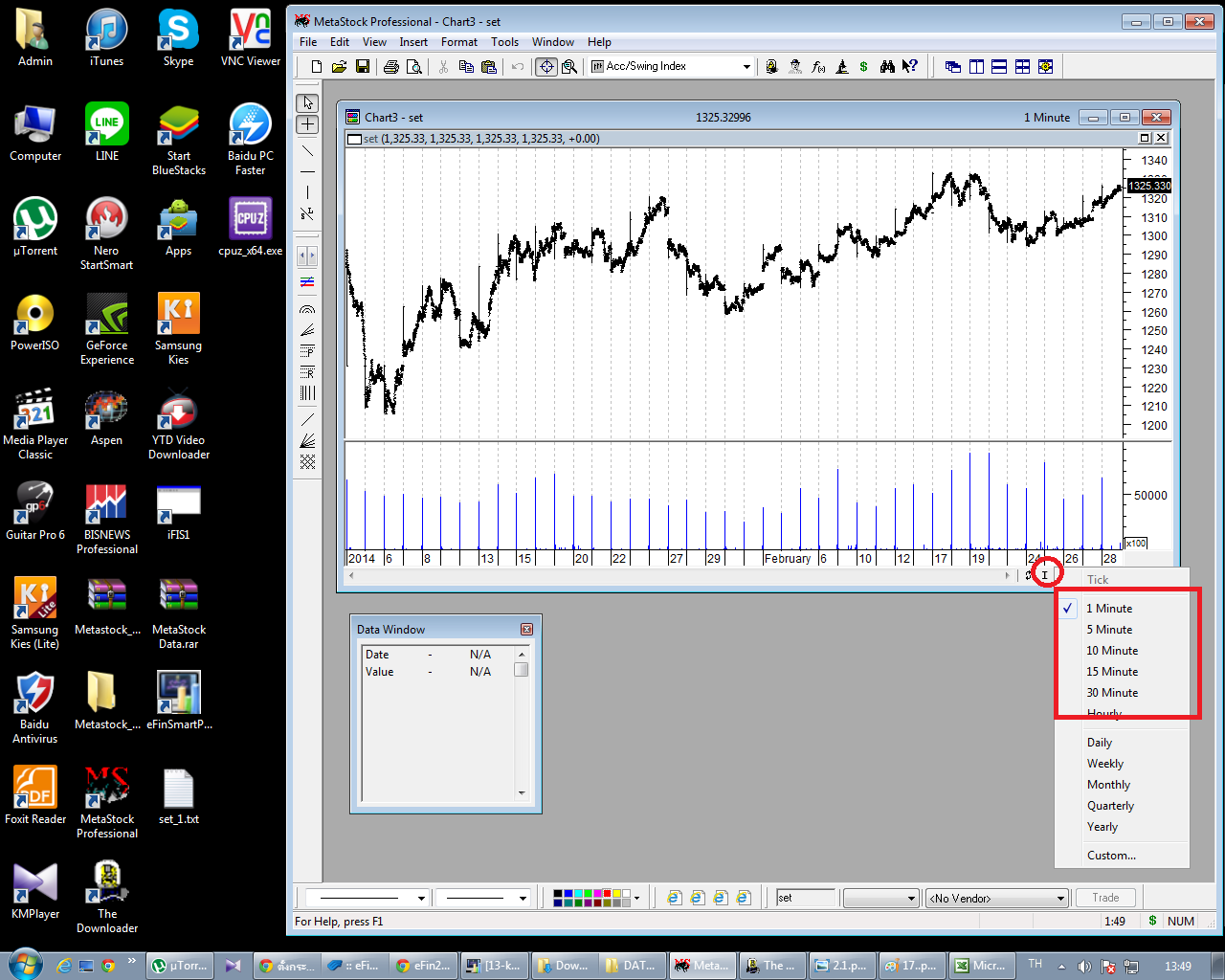
เสร็จแล้วครับ
วิธีตั้งชื่อ ไฟล์ ดูได้ในเว็ปที่ ใช้แปลงไฟล์ครับ
http://www.ezymailhosting.com/efin2meta-converter-efinancethai-to-metastock/

ไว้คราวหน้าจะมา วิธี แปลงไฟล์ Excel ให้เป็น .csv แล้วมาลงใน MetaStock
ใครอยากได้ data ของ หุ้น เป็นราย นาทีตัวไหน Post ไว้ได้ครับเดียวส่งให้
สนใจรับข่าวสาร เกี่ยวกับ หุ้น TFEX ฝาก ID : LINE ไว้หลังไมค์ได้ครับ
วิธีเอา Data รายนาที มาลงใน MetaStock
http://ppantip.com/topic/31707215
วิธีเอา Data รายนาทีมาลง ใน MetaStock ก็มีหลายวิธีครับ
วันนี้เสนอ วิธีที่เอาข้อมูล จาก Efianace ครับ
1. เปิดหน้า Chart ใน Efinance ขี้นมาครับ ผมเอา เป็น set ก่อนแล้วกัน
แล้วตั้งค่า default view (ตรงสีฟ้า) ให้เป็น Record view
แล้วเลือก Chart ให้เป็นรายนาที
2. มากำหนดช่วงเวลาที่จะ ใช้ครับ ผมลองเอาตั้งแต่ต้นปี 1/1/2557 ถึง ปันจุบัน (28/2/2557) แล้วกด Go
ก็จะได้ Chart SET รายนาที ตั้งแต่ 2/1/2557-28/2/2557
3. เลือกไปที่ Data view ตรงรูปสี่เหลี่ยมซ้ายมือ
ก็จะได้ ข้อมูลตั้งแต่ 2/1/57-28/2/57
4. เลือก Export---->Tex File
แล้วก็เลือกที่ Save ไว้ ผม Save ไว้ที่หน้า Desktop แล้วตั้งชื่อ set_1 (สำคัญมาก ไว้อธีบายตอนหลังอีกที ครับ) แล้ว Save
แล้วปิดไป
ก็จะได้ File set_1.txt ที่หน้า desktop
5. ลองเปิดดูก็จะได้ ข้อมูลที่เป็น txt
6. แต่ยังเอาไปลง MetaStock ไม่ได้ ตัองไปแปลงให้ format มันตรงกันก่อน
วิธีแปลงก็ทำได้หลายอย่าง ผมเสนอวิธีที่สะดวกที่สุด
โดยเข้าไปที่
http://www.ezymailhosting.com/efin2meta-converter-efinancethai-to-metastock/
7. กด เลือกไฟล์ แล้ว้ก็เลือก set_1 ที่เรา Save ไว้ กด Open
8. ก็จะได้ set_1 อยู่ในช่องเลือกไฟล์ แล้วกด Convert now!
ถ้าใช้ chome ไฟล์ จะไปอยู่ที่ ไดร์ C:\Users\Admin\Downloads
9. ลองเปิดดู ก็จะได้ set_1 ที่มีข้อมูล
set,1,20130102,1401.390,1411.580,1400.950,1407.450,14576709
ตามรูปข้างล่าง
ส่วนข้างบนเป็น อันเดิมก่อนที่เราจะแปลง
10. ไปที่โปรแกรม MetaStock แล้วเปิด The Downloader ตาทที่ถนัด จะไปเร็วหน่อนใครยังทำไม่เป็นไปดูกระทุ้ก่อนหน้านี้
http://ppantip.com/topic/31707215
11. ตรง File type ให้เลือก เป็น ASSCII Text
ตรง File name ให้เลือก File set_1.txt ที่เราแปลงแล้วซื้ออยู่ที่
C:\Users\Admin\Downloads
แล้วแต่ว่าเครื่งใครชื่ออะไร
12. ที่ Options
ให้เลือก เป็น Intraday
วันที่ก็เลือก ตาม data ที่เราเอามา ในที่นี้ก็ ตั้งแต่ 2/1/2557-28/2/2557
Message Limits ก้ให้ตั้งให้ เป็น 25000 ไปเลย เยอะสุดแล้ว
แล้ว Ok
13. ตรง Destination
File type ให้เลือก MetaStock
Folder ก่อนจะกด Browsr
ใน C:\MetaStock Data แนะนำว่าให้ทำ Folder ใหม่ แล้วสร้าง Folder ข้างในอีกที่ชื้อ 1minute ในที่นี้ ผมสร้าง Folder ใหม่ชื่อ Chart_Efinance ข้างในมี folder 1minute
เมือสร้าง Folder เสร็จแล้วก็เลือก
Folder เป็น C:\MetaStock Data\Chart_Efinance\1 minute\ แล้ว กด Save
14. ตั้งค่าเสร็จแล้วกด Open เลยครับ
เสร็จแล้ว
15. ไปที่ MetaStock แล้วลองเปิดดูครับ
เลือก File---->New---->Chart แล้ว Open
แล้วไปที่ที่เราเก็ไว้ ในที่นี้ C:\MetaStock Data\Chart_Efinance\1 minute
ตรง Options ให้เลือก Load Optons
แล้วเปลี่ยนเป็น 25000 ตามรูปแล้ว Ok ไปเลย
เลือก set แล้ว Open
16. ก็จะได้ chart มาแล้ว
17. เลือก เป็น 1 , 5 , 10 , 15 , 30 , 60 minute ได้แล้วครับ
เสร็จแล้วครับ
วิธีตั้งชื่อ ไฟล์ ดูได้ในเว็ปที่ ใช้แปลงไฟล์ครับ
http://www.ezymailhosting.com/efin2meta-converter-efinancethai-to-metastock/
ไว้คราวหน้าจะมา วิธี แปลงไฟล์ Excel ให้เป็น .csv แล้วมาลงใน MetaStock
ใครอยากได้ data ของ หุ้น เป็นราย นาทีตัวไหน Post ไว้ได้ครับเดียวส่งให้
สนใจรับข่าวสาร เกี่ยวกับ หุ้น TFEX ฝาก ID : LINE ไว้หลังไมค์ได้ครับ